Consertar Sem Som no Spotify no Android
Publicados: 2023-02-19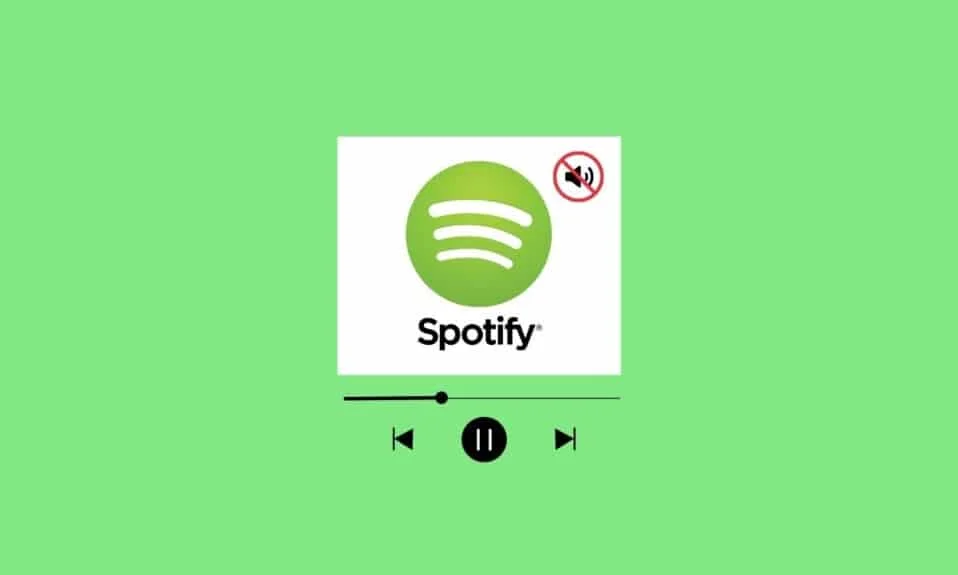
Você tem um artista ou playlist favorita que gosta de ouvir no Spotify, mas de repente não consegue ouvir nenhum som? Se você não consegue ouvir o Spotify Android, você não está sozinho. Este é um problema comum que muitos usuários do Spotify encontraram. Felizmente, você pode seguir algumas etapas simples para solucionar o problema e recuperar o som. Quando se trata do Spotify, o som pode ser complicado de solucionar. Se você não estiver ouvindo som no Spotify, pode ser por vários motivos, como uma conexão com defeito, uma versão desatualizada do aplicativo ou um problema com as configurações de áudio do seu dispositivo. Não importa a causa, pode ser incrivelmente frustrante quando você não consegue ouvir suas músicas favoritas. Neste artigo, mostraremos algumas das causas comuns de o som do Spotify não funcionar e forneceremos algumas etapas simples para ajudá-lo a solucionar e resolver o problema. Também daremos algumas dicas para ajudá-lo a evitar que o problema ocorra no futuro. Então, se você está tendo problemas para ouvir o som no Spotify, continue lendo para saber como resolver o problema.
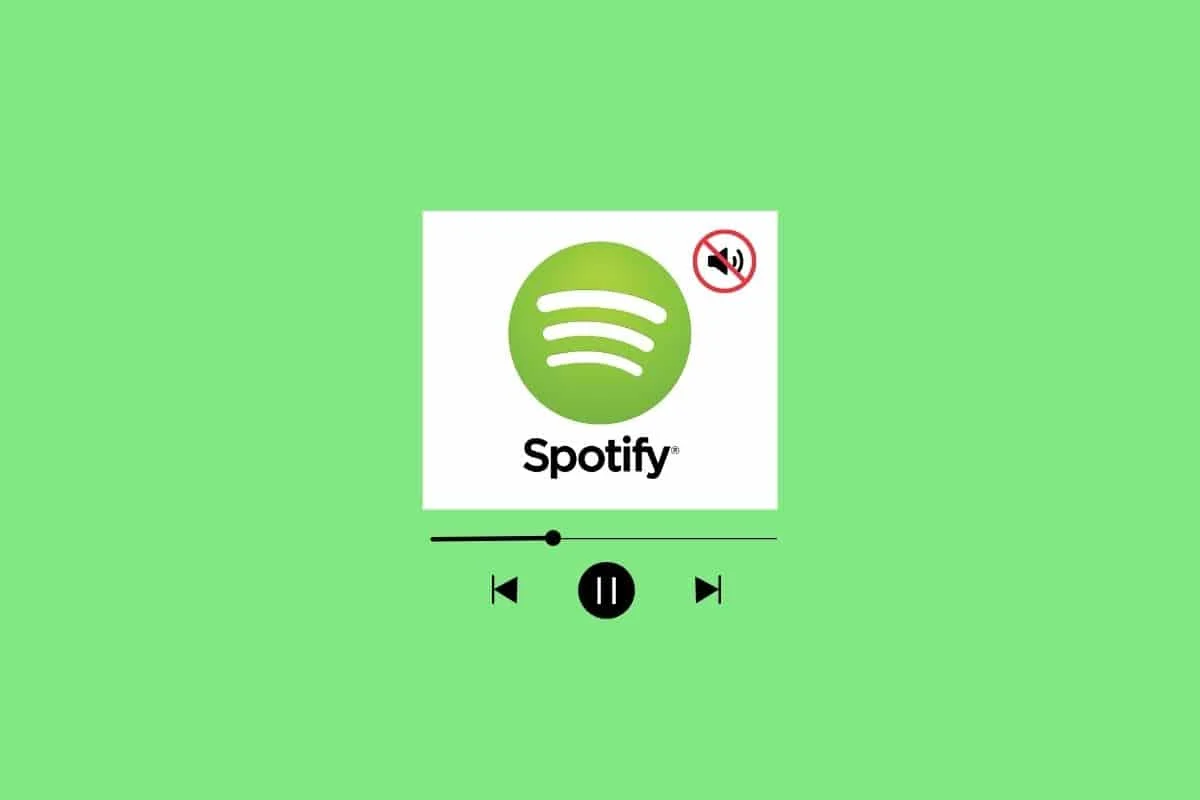
Como corrigir nenhum som no Spotify no Android
Aqui, mostramos os métodos de solução de problemas para resolver o erro sem som no Spotify no seu dispositivo Android.
Quais são as causas de não ouvir o Spotify no Android?
Há momentos em que o Spotify não consegue reproduzir som ou não responde em dispositivos Android, levando a problemas de áudio. Isso pode ser extremamente frustrante para os usuários que dependem do aplicativo para suas necessidades de streaming de música. Então, o que faz com que o som do Spotify não funcione?
- Em primeiro lugar, as interrupções do servidor podem causar problemas de áudio do Spotify.
- Se o dispositivo estiver conectado a uma rede Wi-Fi ruim ou fraca ou estiver conectado a uma rede de dados móveis com cobertura ruim, o dispositivo poderá ter problemas.
- Se o dispositivo estiver executando uma versão antiga ou desatualizada do Android , o dispositivo pode não conseguir lidar adequadamente com todas as funções do aplicativo Spotify.
- O Spotify pode não receber as permissões apropriadas ao tentar carregar no Android.
- O Spotify também pode não fornecer áudio se o cache do aplicativo estiver corrompido.
- Versões desatualizadas do aplicativo Spotify também podem fazer com que o Spotify toque, mas sem som.
- O cartão SD pode não ser capaz de lidar com a quantidade de dados solicitados pelo aplicativo Spotify.
Soluções para corrigir nenhum som no Spotify Android
Ao não ter som no problema do Spotify, você deve tentar solucionar o problema abordando as possíveis causas mencionadas acima. Em primeiro lugar, siga os métodos básicos de solução de problemas mencionados abaixo e verifique se funciona para você resolver o problema de não ouvir o Spotify Android. Antes disso, verifique se você possui os controles de volume corretos em seu dispositivo.
Observação : como os smartphones não possuem as mesmas opções de configurações, elas variam de fabricante para fabricante. Portanto, sempre garanta as configurações corretas antes de alterar qualquer uma. As referidas etapas foram realizadas no Motorola Edge 30.
Método 1: Métodos básicos de solução de problemas
Antes de passar pelos métodos avançados, vamos prosseguir com alguns dos métodos básicos de solução de problemas, conforme mostrado abaixo.
1A. Reiniciar telefone
Reiniciar o telefone pode ajudar a corrigir a falta de som no Spotify porque atualiza o sistema, limpa o cache e atualiza a conexão de rede. Esse processo ajuda a corrigir quaisquer problemas de software ou rede que possam estar fazendo com que o som não funcione. Confira nosso guia para reiniciar o dispositivo Android. Seja paciente até que seu dispositivo seja reiniciado e verifique se você conseguiu corrigir o problema de som do Spotify que não está funcionando ou não.
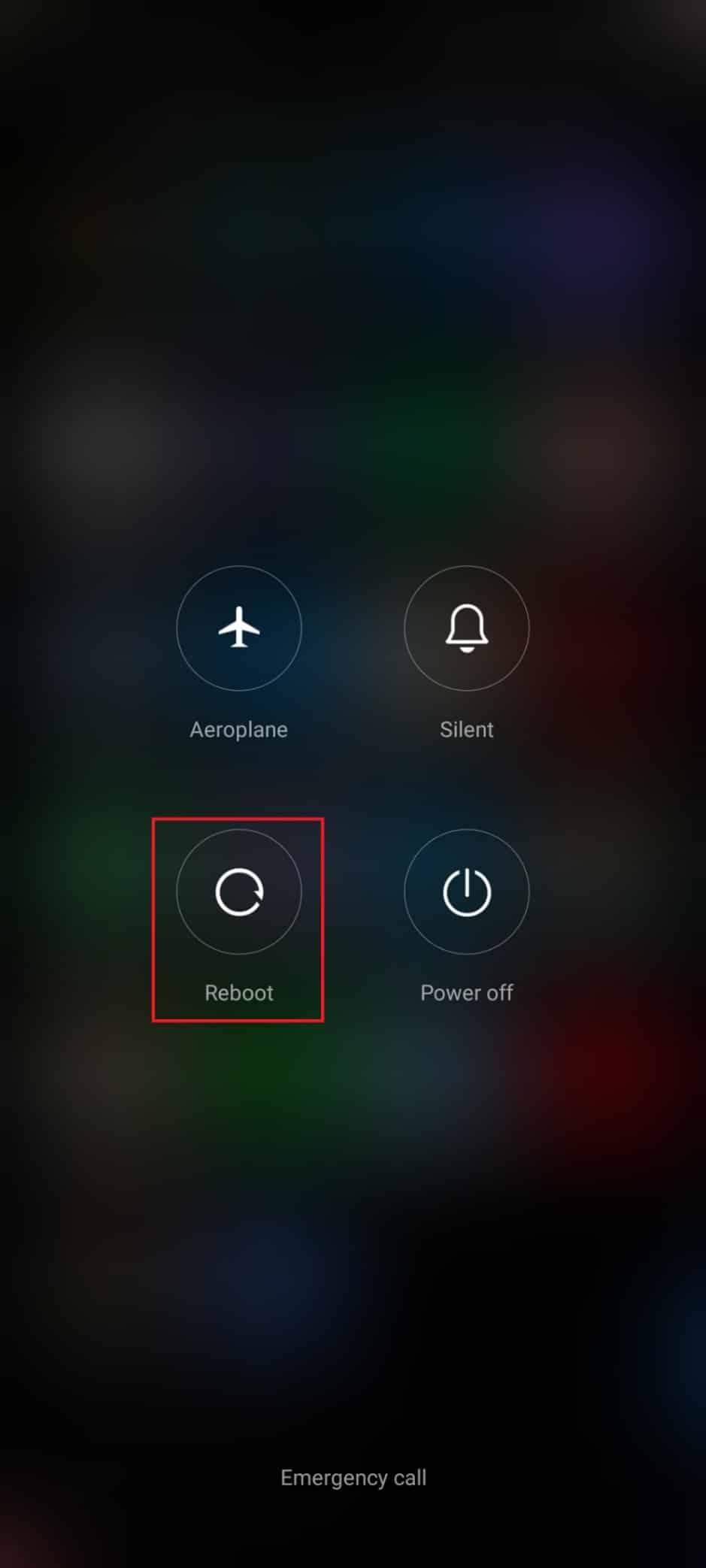
1B. Solucionar problemas de conexão de rede
Verificar a conexão de rede pode ajudar a corrigir não consigo ouvir Spotify Android porque é necessário ter uma conexão de internet estável para transmitir música na plataforma. Se a conexão com a Internet for fraca ou inconsistente, o áudio pode falhar ou não ser reproduzido. Você pode estabelecer uma nova conexão reiniciando seu roteador ou modem de Internet. Você pode reiniciar seu roteador seguindo nosso guia para Reiniciar roteador ou modem. Você também pode aumentar a velocidade da sua rede seguindo nosso guia Como aumentar a velocidade da Internet em seu telefone Android.
1C. Desativar modo de economia de bateria
Desativar o modo de economia de bateria ajuda a corrigir o Spotify sem som porque esse modo pode restringir o acesso a determinados serviços, como saída de som, para economizar bateria. Ao desativar o modo de economia de bateria, o Spotify pode acessar os recursos de saída de áudio necessários, como o alto-falante ou fones de ouvido. Isso significa que a saída de som não é mais restrita, garantindo que o Spotify possa emitir o som como deveria.
1. Puxe sua tela inicial para abrir a gaveta de notificação .
2. Certifique-se de que a configuração Economia de bateria não esteja ativada. Nesse caso, toque na configuração para desativá-la.
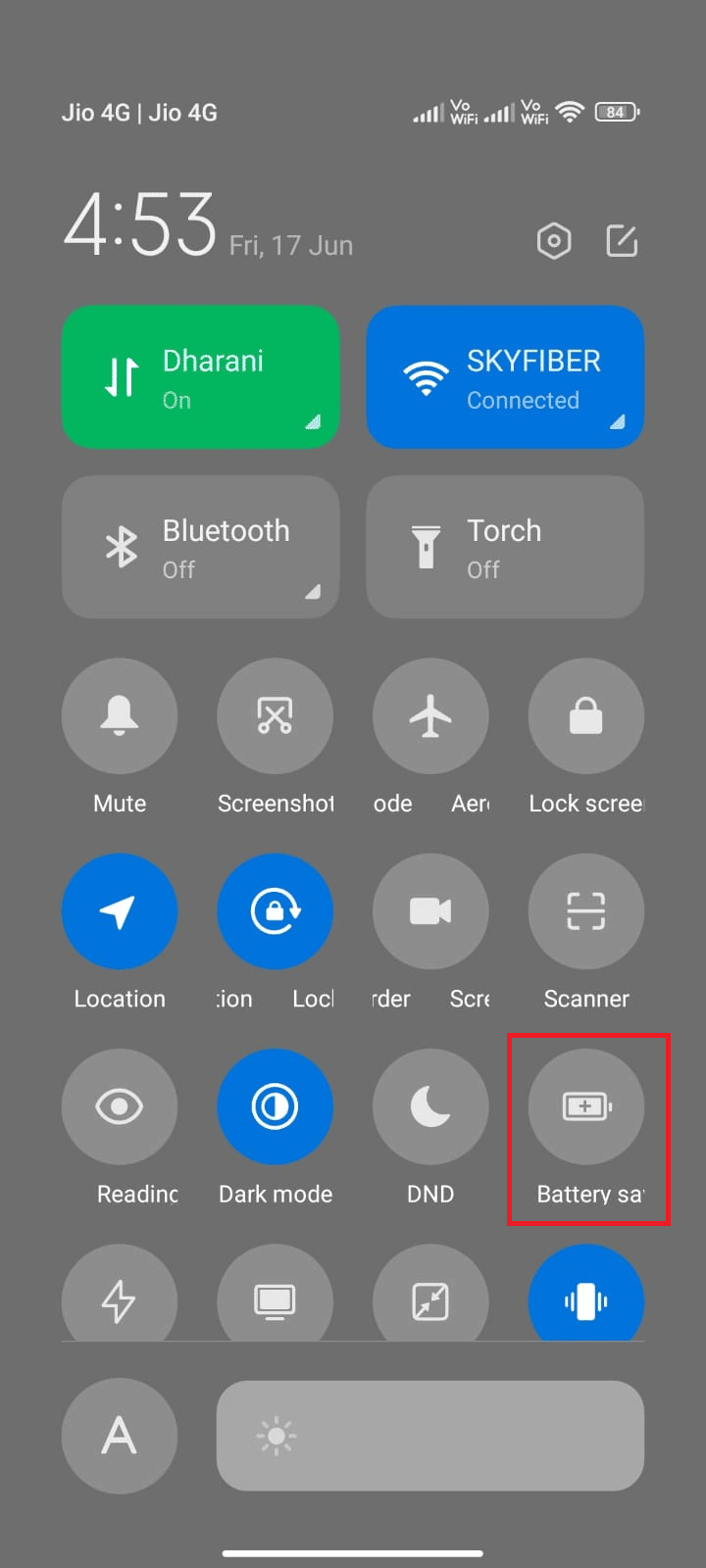
1D. Ativar dados de segundo plano
A ativação dos dados de segundo plano ajuda a corrigir a ausência de som no Spotify, pois permite que o aplicativo seja executado em segundo plano. Isso significa que o aplicativo terá acesso à conexão de dados do dispositivo, o que permite transmitir conteúdo de áudio. Se os dados de fundo estiverem desativados, o aplicativo não terá acesso à conexão de dados, o que significa que não poderá transmitir áudio. Ao habilitar os dados de fundo, o aplicativo poderá acessar a conexão de dados, permitindo a transmissão de áudio, corrigindo assim o problema de falta de som.
1. Toque no aplicativo Configurações .
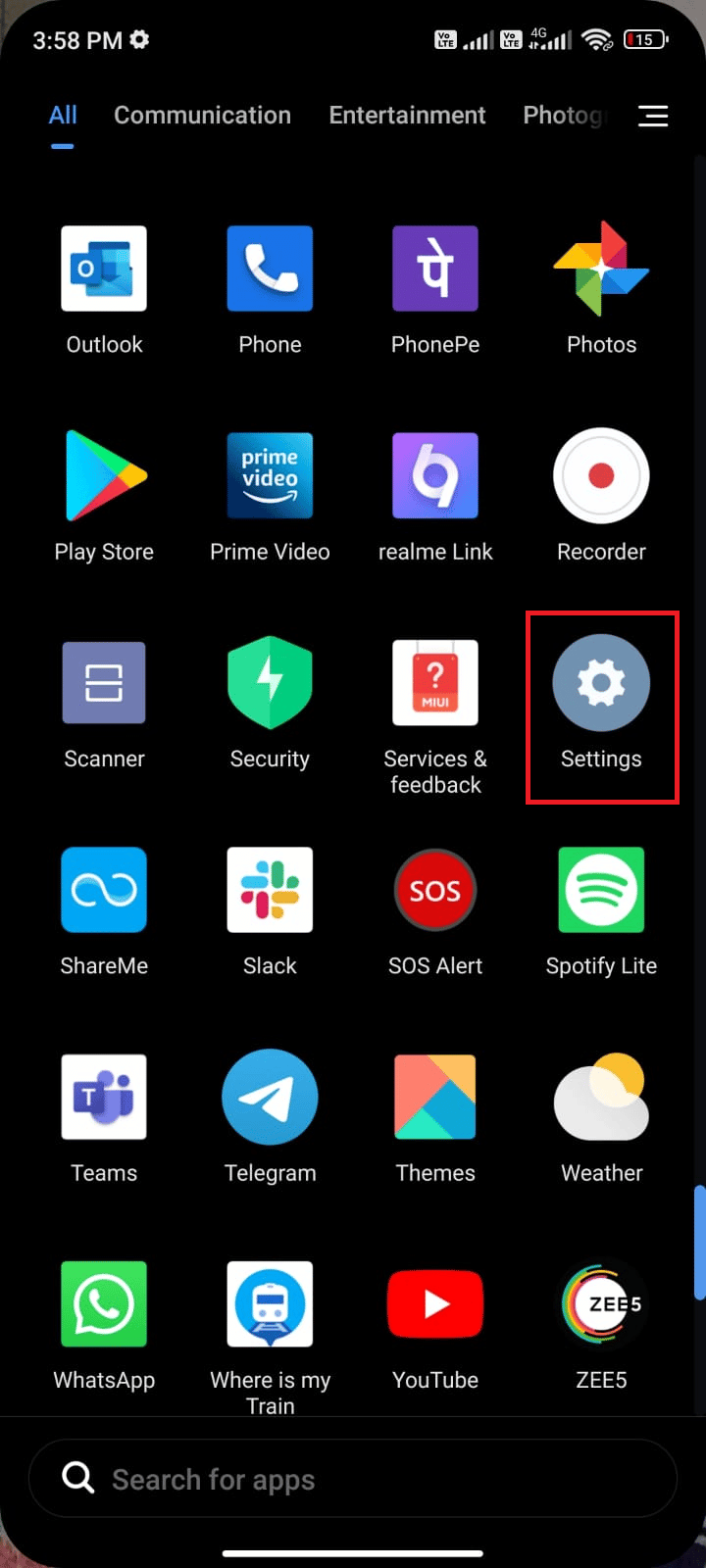
2. Em seguida, toque em Aplicativos .
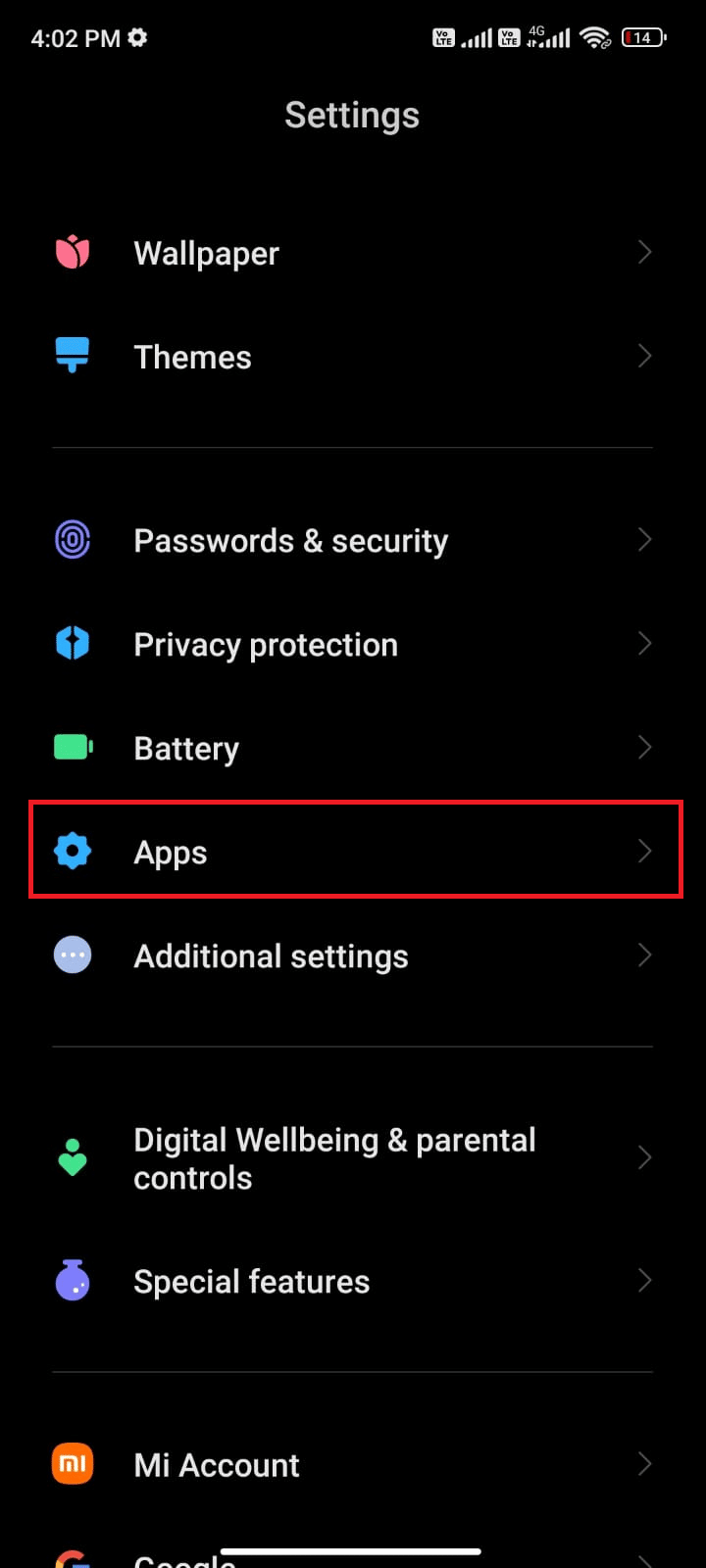
3. Em seguida, toque em Gerenciar aplicativos seguido de Spotify .
4. Agora, toque em Restringir uso de dados .
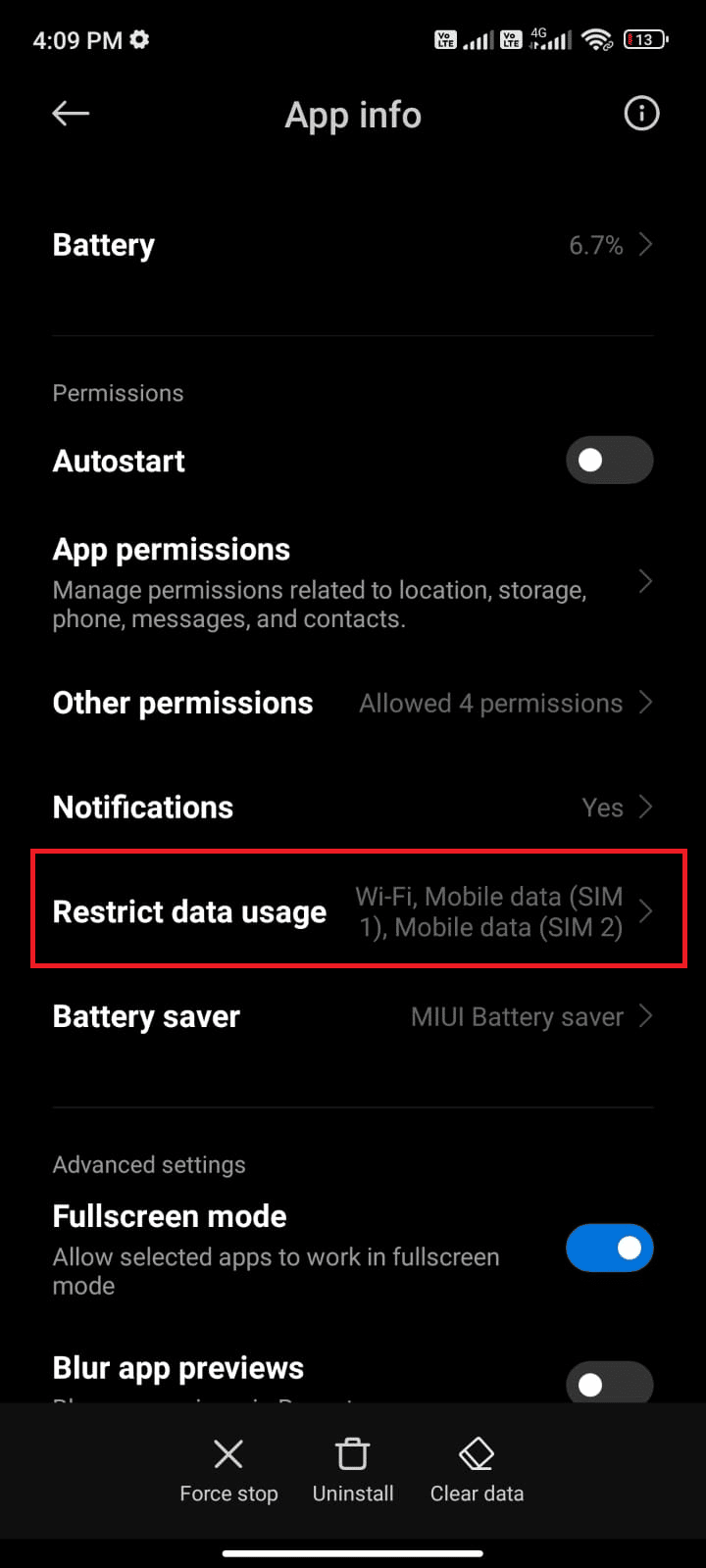
5. Selecione todas as três opções no menu Restringir uso de dados e toque em OK .
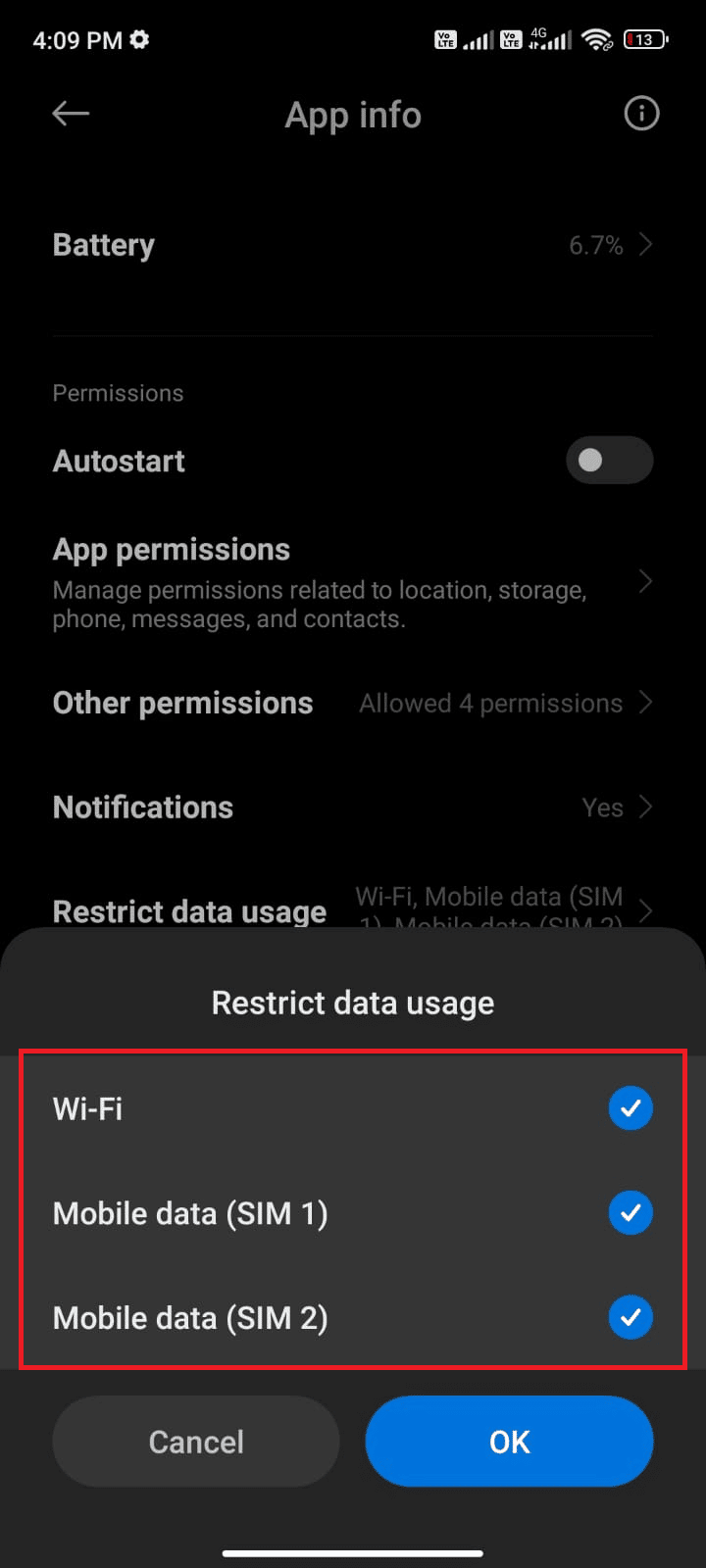
Agora, seu dispositivo pode se conectar à rede mesmo se o modo de economia de bateria estiver ativado. Isso corrigirá o problema de áudio do Spotify discutido.
1E. Aguarde o tempo de atividade do servidor Spotify
Verificar o status do servidor ajuda a corrigir nenhum problema de som no Spotify, pois pode identificar quaisquer problemas de servidor que possam estar fazendo com que o som não funcione. Existem algumas maneiras diferentes de verificar o status do servidor Spotify. A maneira mais direta é usar um serviço como o Downdetector, que fornecerá uma visão em tempo real se o servidor está ou não funcionando.
1. Navegue pelo site oficial do Downdetector em seu smartphone.
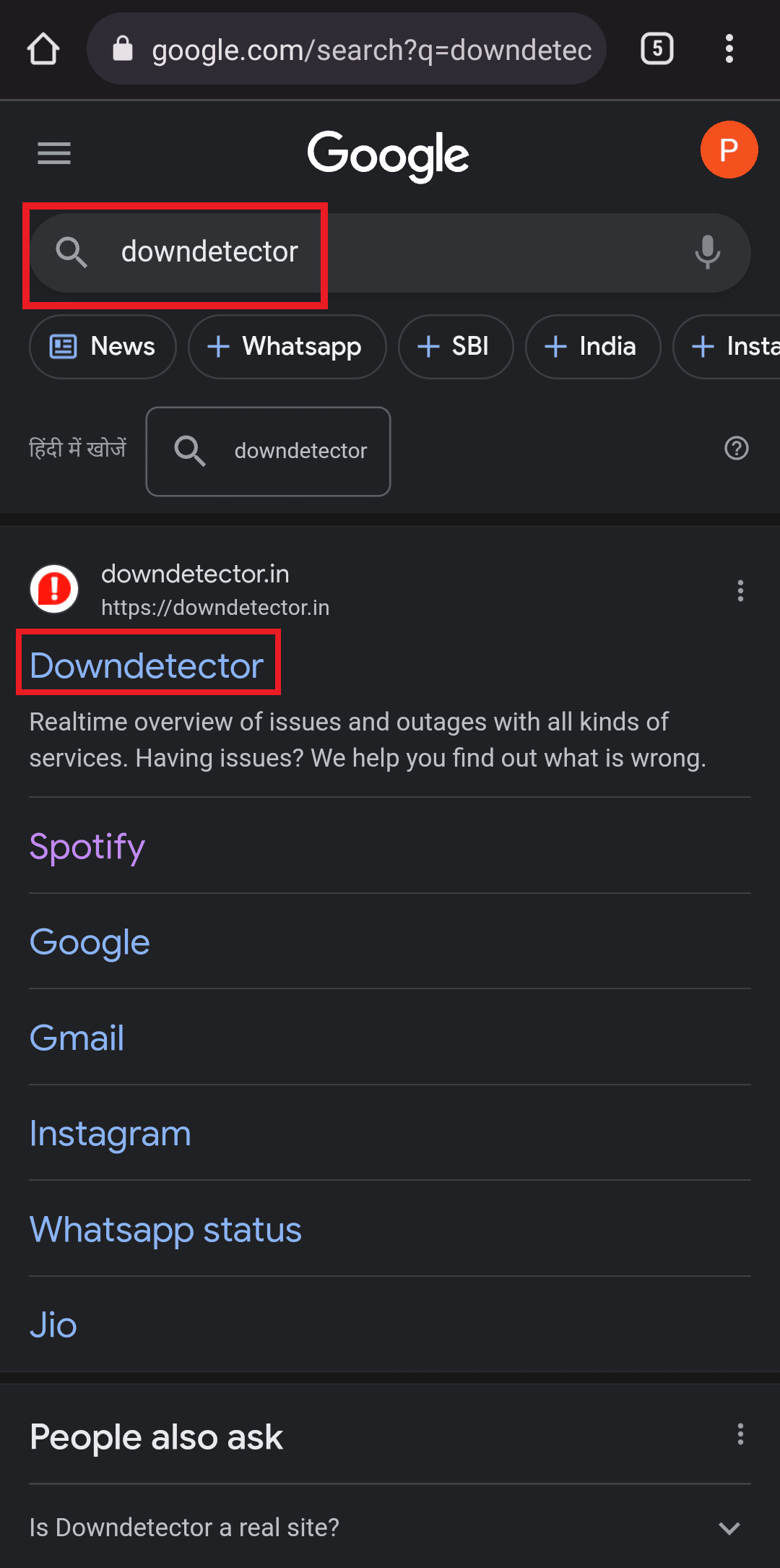
2. Toque na opção lupa no canto superior direito.
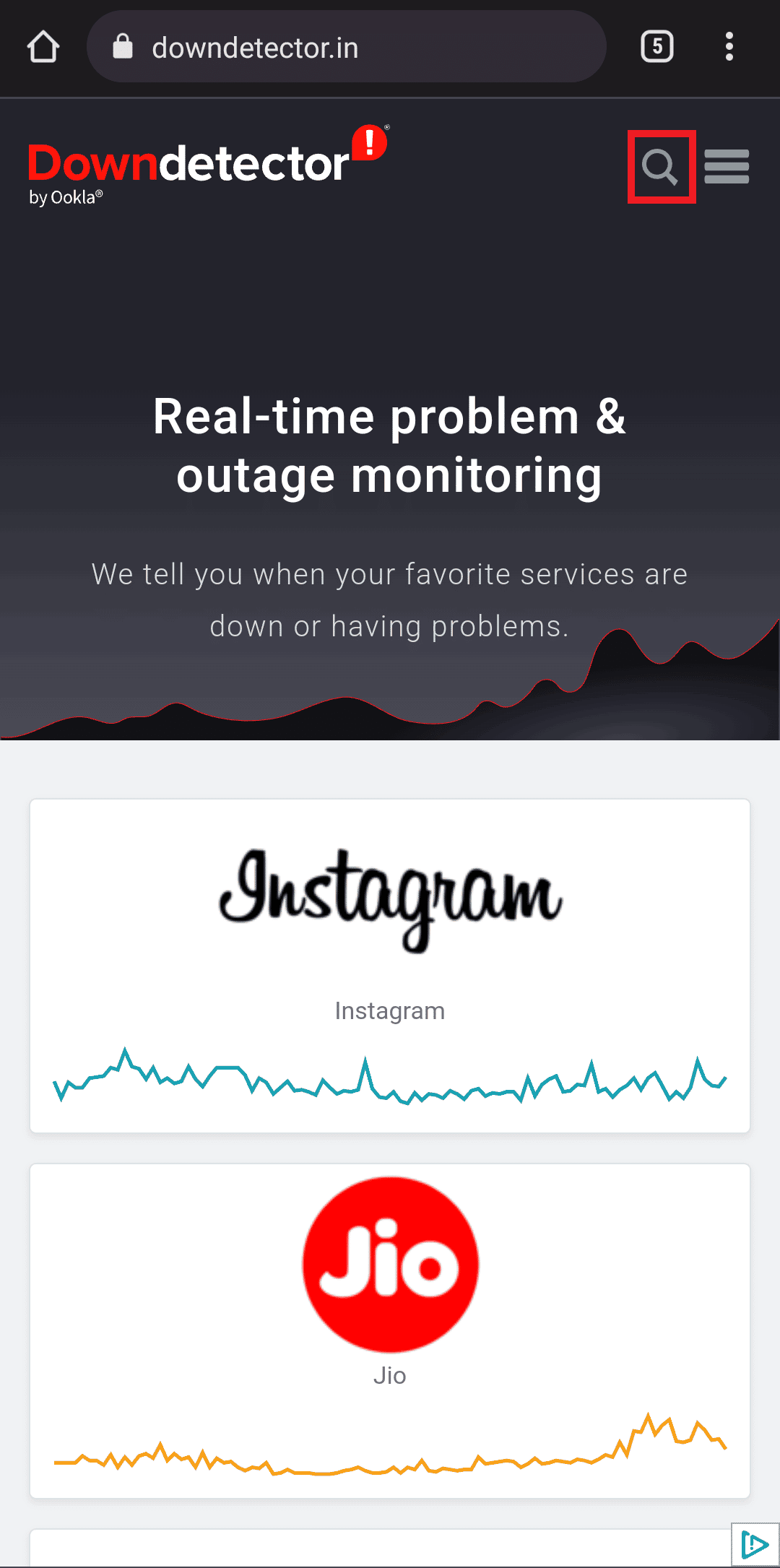
3. Digite Spotify para ver todos os problemas enfrentados pelo aplicativo no momento.
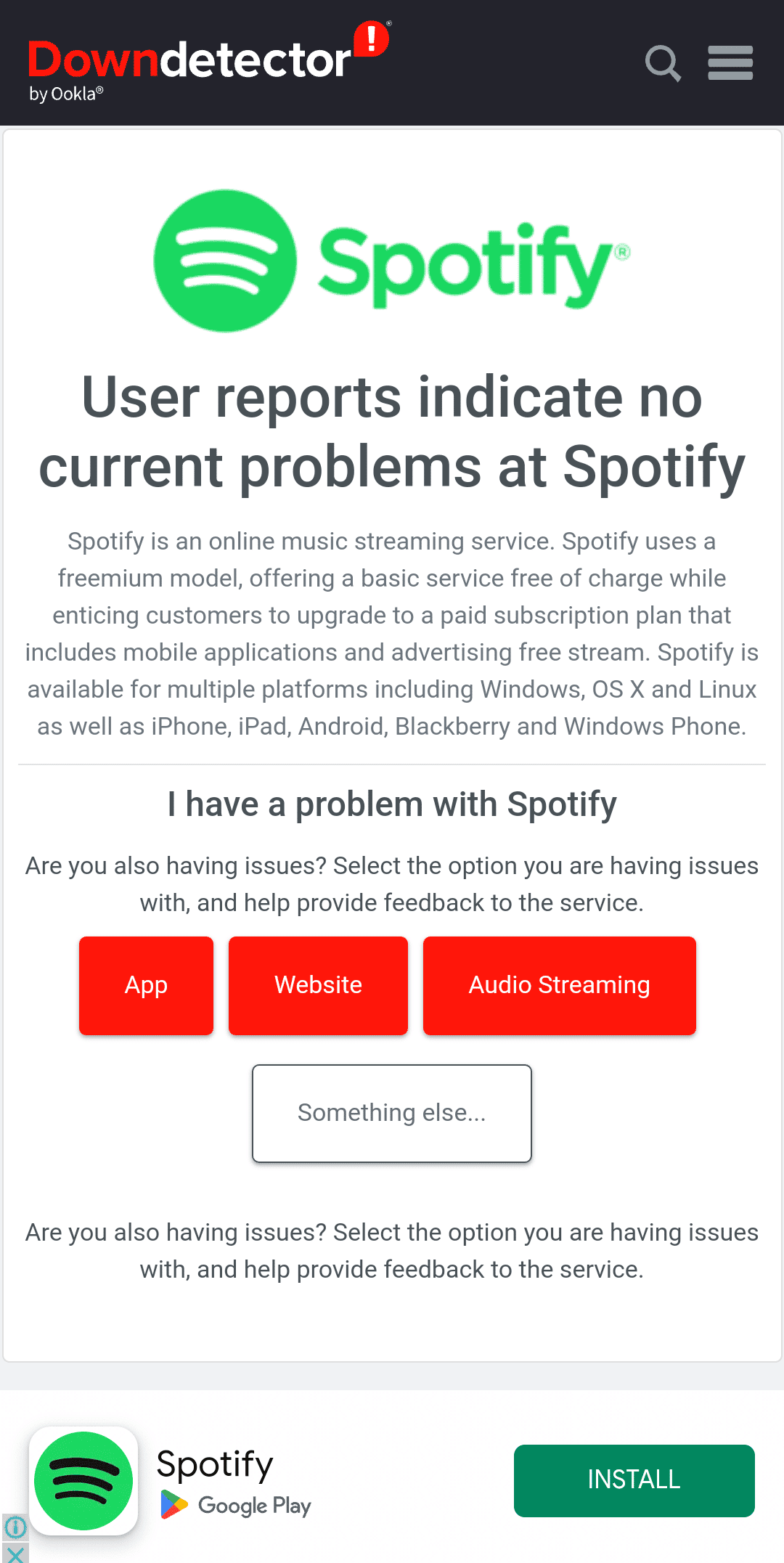
Se nenhum problema estiver sendo especificado, isso significa que o servidor está perfeitamente bem e você precisa tentar outros métodos mencionados no artigo.
1F. Reinicie o Spotify
Reiniciar o Spotify pode ajudar a corrigir o problema de falta de som ao atualizar o aplicativo. Isso melhora a conexão entre o aplicativo e o dispositivo, permitindo que ele receba sinais de áudio. Além disso, reiniciar o Spotify pode iniciar qualquer processo que esteja travado e permitir que ele funcione corretamente.
1. Inicie o aplicativo Spotify no seu dispositivo.
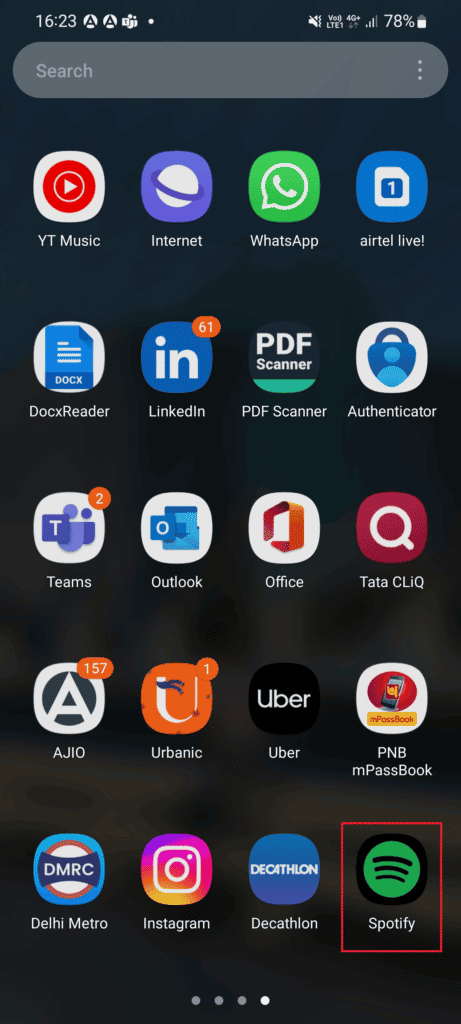
2. Em seguida, toque no ícone de engrenagem de configurações .
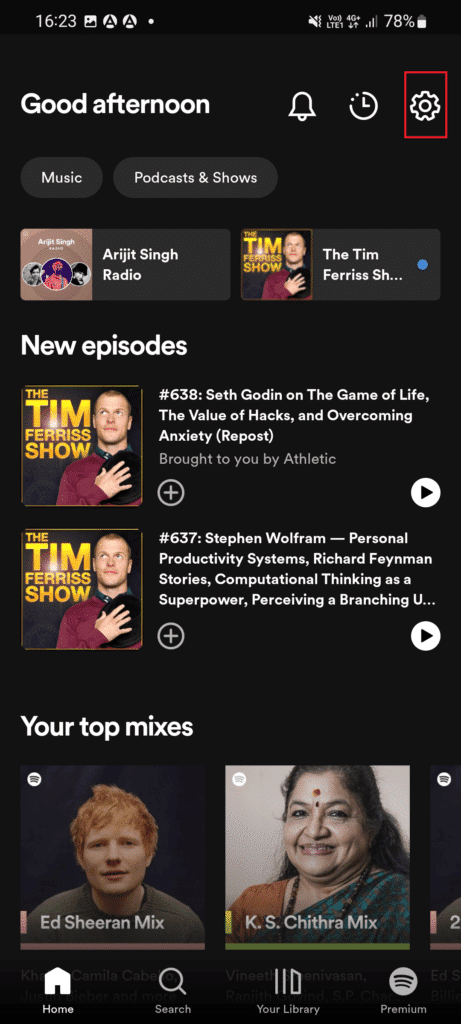
3. Role até o final e toque na opção Sair .
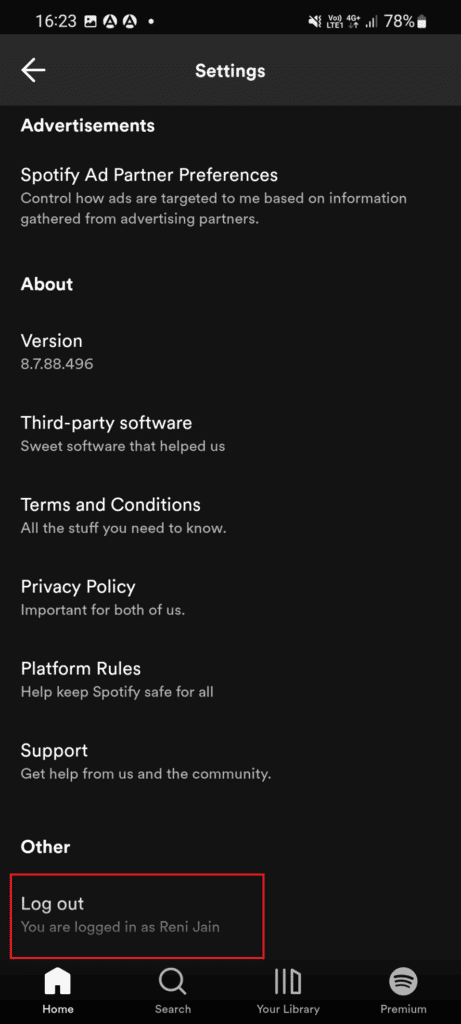
4. Feito isso, reinicie o aplicativo Spotify no seu dispositivo.
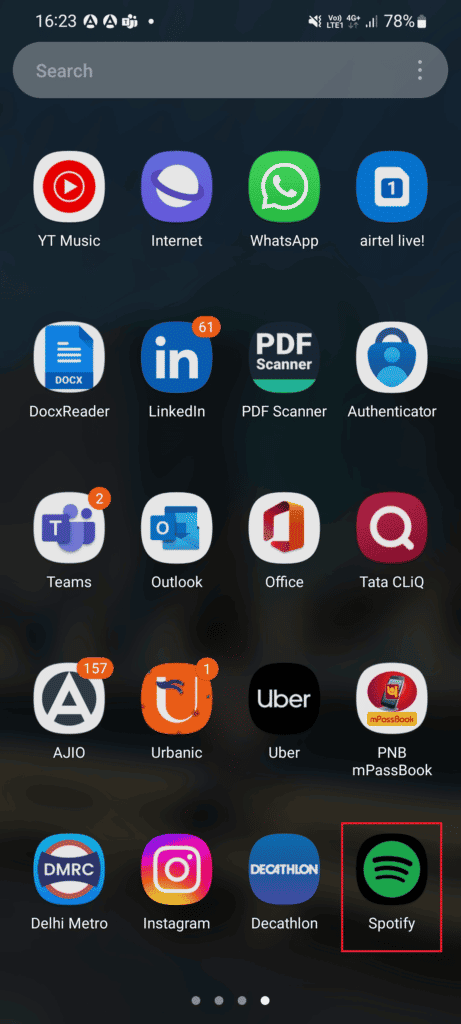
5. Insira suas credenciais para fazer login na sua conta do Spotify e verifique se o Spotify está funcionando bem sem o aplicativo Spotify sem problemas de som no Android.
1G. Atualize o sistema operacional Android
A atualização do sistema operacional Android no seu dispositivo ajuda a garantir que você esteja executando a versão mais recente do software, o que pode ajudar a corrigir problemas de som no Spotify. Novas atualizações podem conter drivers atualizados para áudio, correções de bugs para problemas existentes e compatibilidade aprimorada com o Spotify. Este guia de 3 maneiras de verificar atualizações no seu telefone Android discutirá por que é necessário atualizar o sistema operacional Android para corrigir o problema.
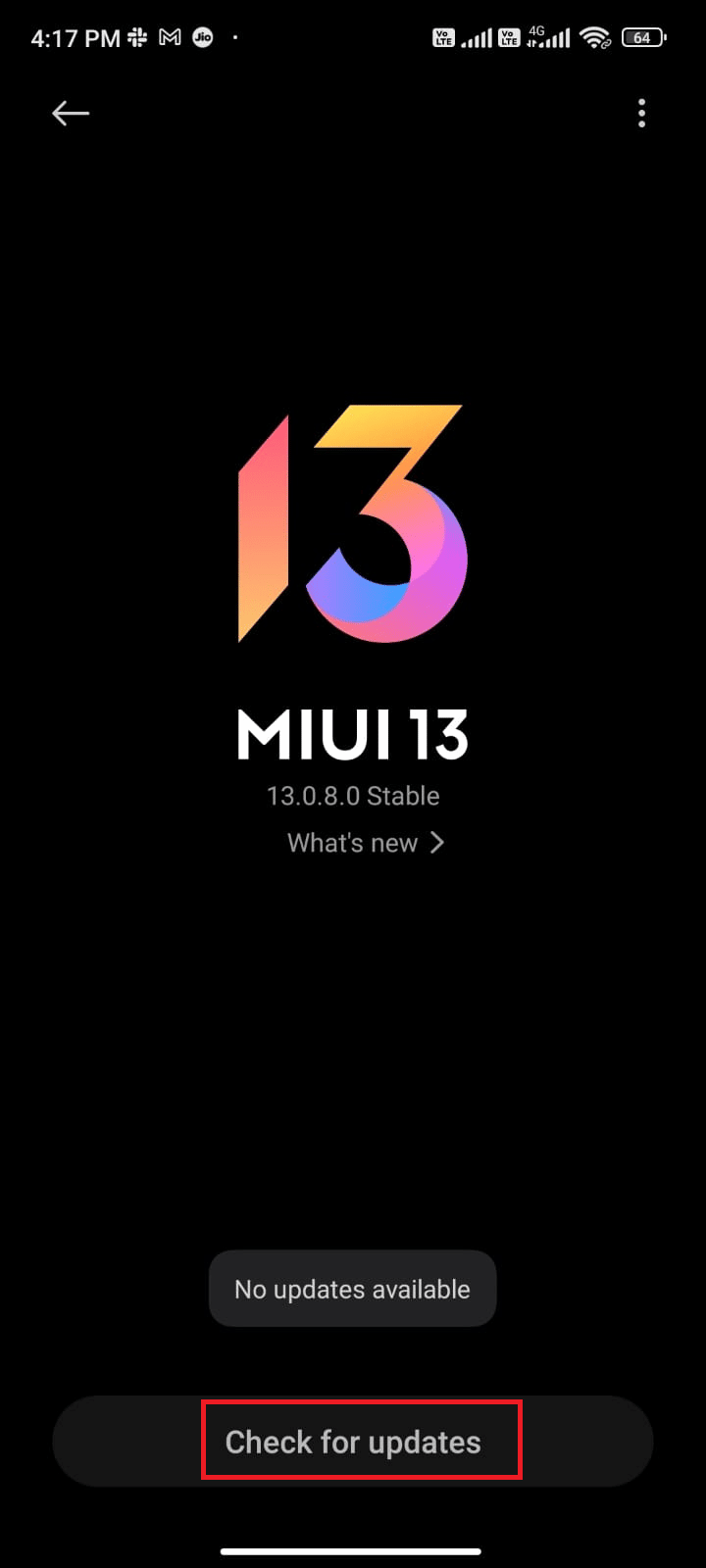
Depois de atualizar o sistema operacional Android, verifique se você pode corrigir o problema de áudio sem Spotify discutido.
1h. Desativar serviços VPN
Às vezes, uma VPN pode interferir na capacidade do aplicativo de acessar a Internet e transmitir o som corretamente, causando o problema de falta de som. Ao desabilitar a VPN, o Spotify pode acessar os recursos necessários sem nenhuma interferência, permitindo que o serviço de streaming reproduza as músicas com o som pretendido.

1. Toque no ícone do aplicativo Configurações em seu telefone Android .
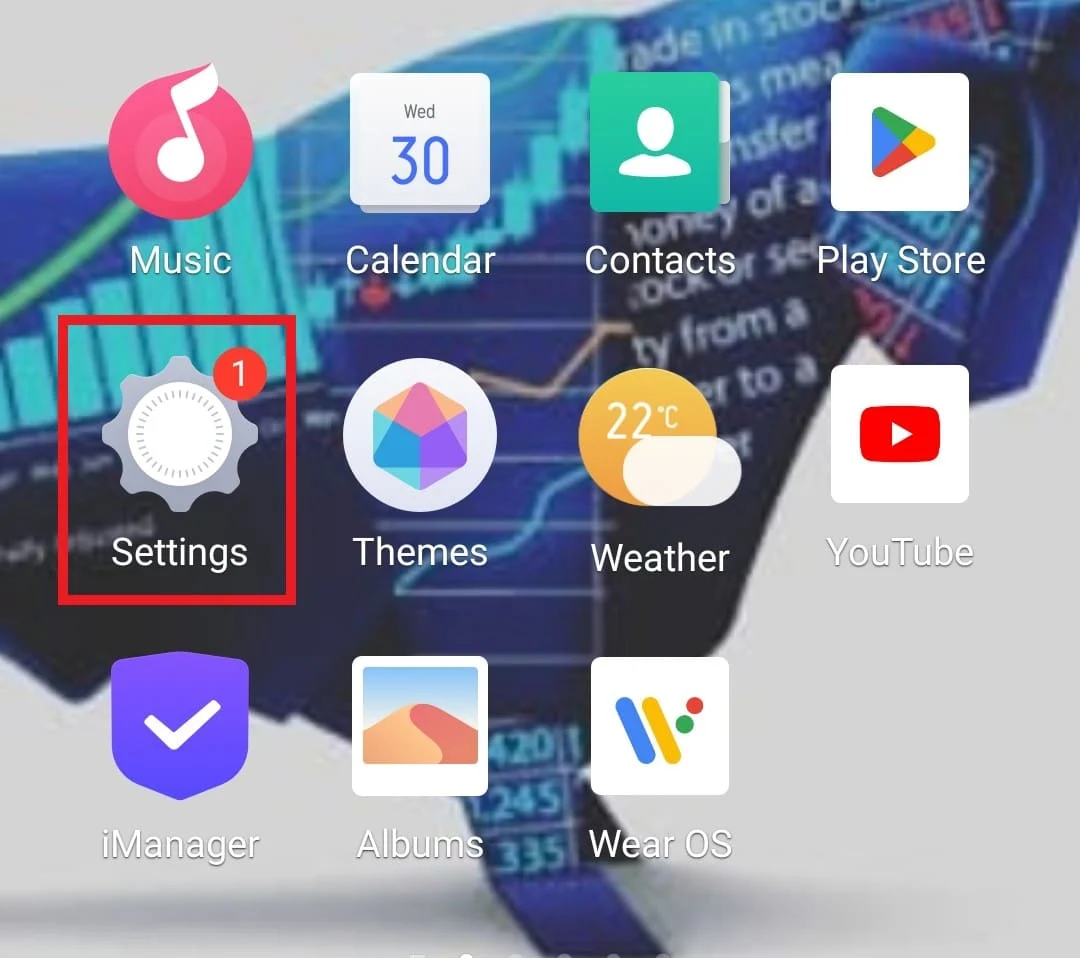
2. Agora, selecione Outras redes e conexões .
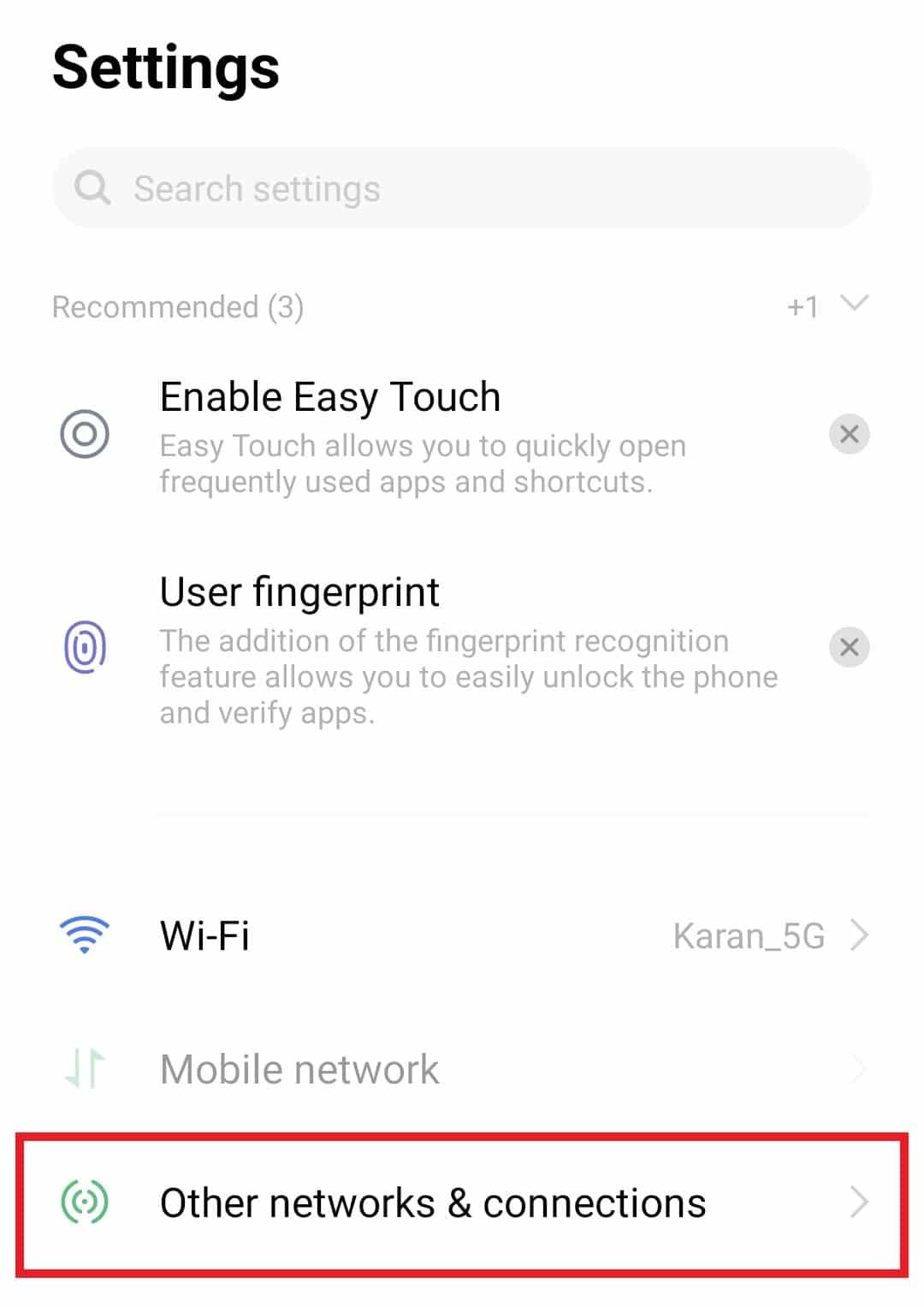
3. Em seguida, toque em VPN nele.
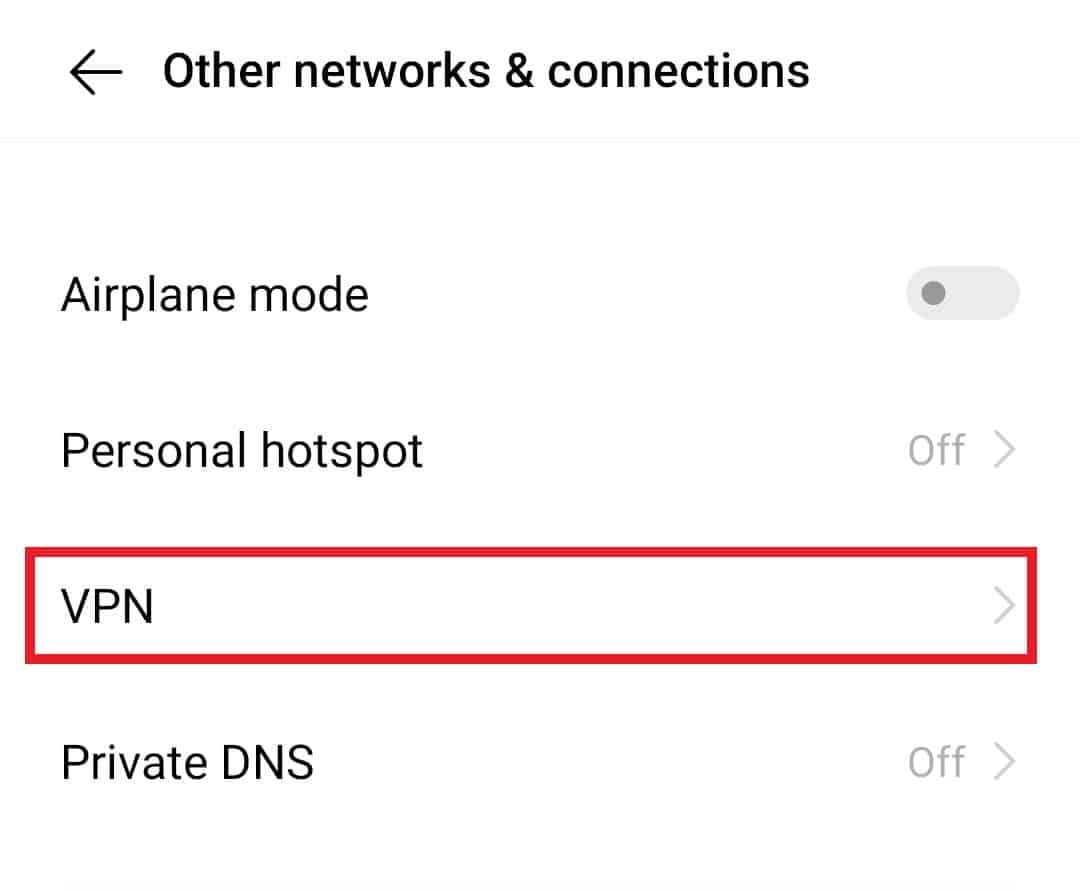
4. Abra o serviço VPN .
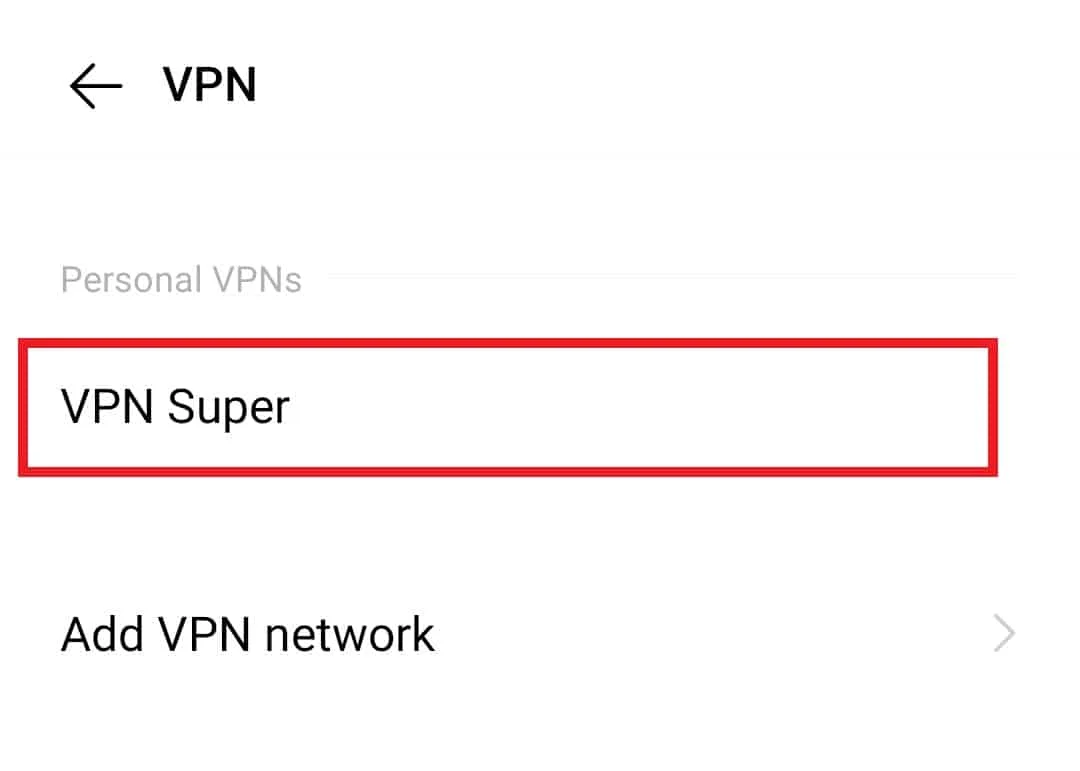
5. Por fim, desative ou exclua o perfil VPN nele.
Verifique se esta correção não consegue ouvir o problema do Spotify no Android.
1I. Remova e reinsira seu cartão SD
O cartão SD contém os arquivos de áudio necessários para o Spotify acessar e reproduzir. Se o cartão não estiver conectado corretamente, os arquivos de áudio podem não estar acessíveis e o aplicativo pode não conseguir reproduzir nenhum som. Reinserir o cartão SD garante que os arquivos de áudio estejam conectados e acessíveis corretamente, permitindo que o aplicativo reproduza o som corretamente.
1. Primeiro, você precisa remover o cartão do seu dispositivo. Isso geralmente pode ser feito pressionando o cartão até que ele saia.
2. Uma vez retirado, deve verificar se o cartão apresenta sinais de danos ou desgaste.

3. Se não houver sinais de danos, você pode reinserir o cartão no dispositivo e ele deve funcionar corretamente.
Método 2: reinicie o aplicativo Spotify
Forçar a parada do Spotify ajuda a corrigir nenhum problema de som no Spotify, redefinindo o aplicativo e limpando todos os dados temporários ou arquivos corrompidos que possam estar causando o problema. Isso também permite que o aplicativo recarregue os arquivos de áudio necessários para reproduzir a música, que pode ter sido corrompida ou desatualizada. Além disso, pode ajudar a redefinir as configurações de áudio, garantindo que o dispositivo correto seja usado para reprodução e que os níveis de volume corretos sejam definidos.
1. Navegue até Configurações como você fez antes.
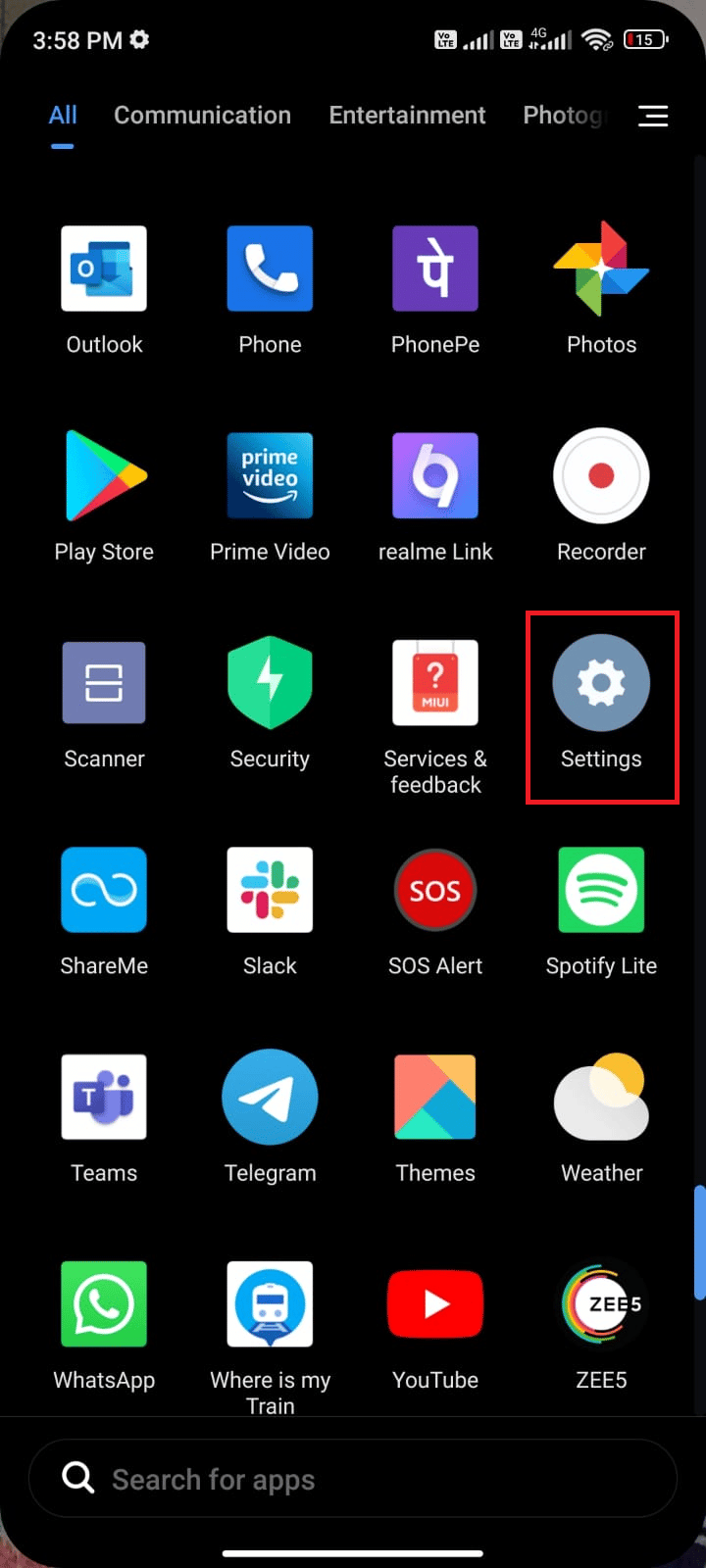
2. Em seguida, toque em Aplicativos .
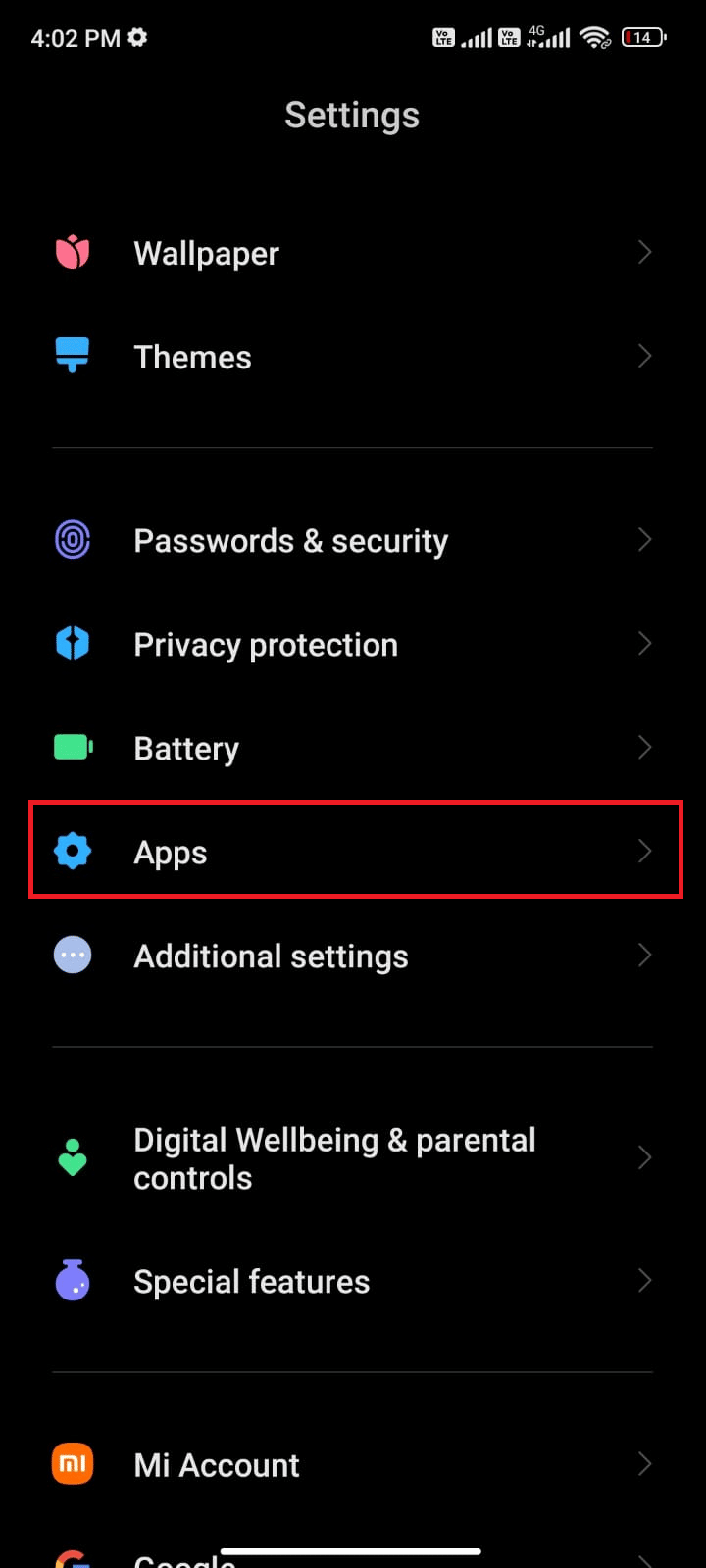
3. Em seguida, em Gerenciar aplicativos seguido por Spotify .
4. Aqui, toque em Forçar parada .
5. Por fim, toque em OK para confirmar o prompt conforme ilustrado.
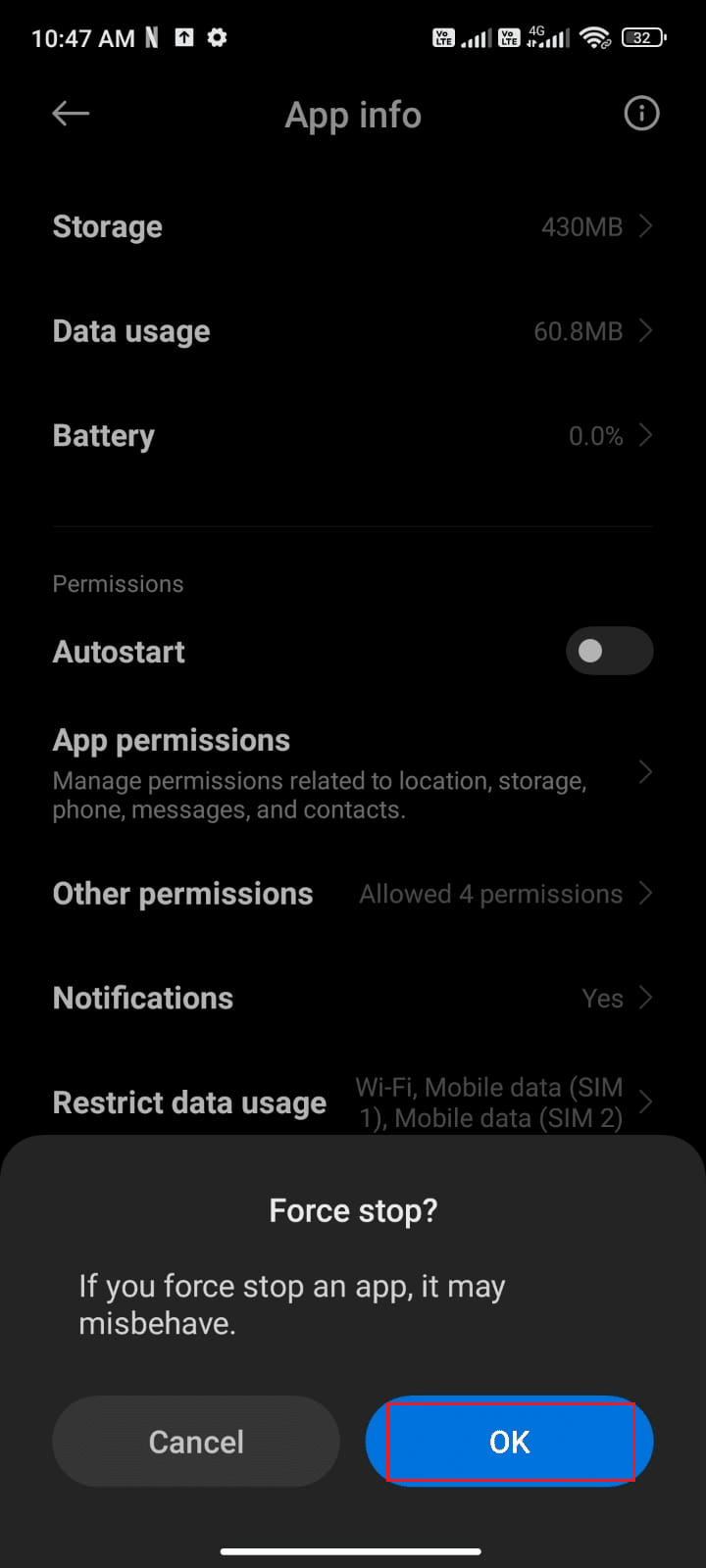
Leia também: Consertar Spotify Duo não está funcionando
Método 3: atualizar o aplicativo Spotify
A atualização do Spotify pode ajudar a corrigir um problema de falta de som no Spotify, pois garante que a versão mais recente do aplicativo seja instalada e executada de maneira ideal. Isso pode ajudar a evitar que softwares desatualizados causem problemas na saída de som. Além disso, atualizar o Spotify também pode ajudar a melhorar a estabilidade e o desempenho do sistema, o que também pode ajudar a melhorar a qualidade do som e resolver o problema de não ouvir o Spotify no Android.
1. Abra o Google Play Store e digite Spotify na caixa de pesquisa.
2. Toque no nome do aplicativo seguido da opção Atualizar para instalar a versão mais recente do aplicativo Spotify em seu dispositivo.
Observação : se a opção de atualização automática estiver ativada em seu dispositivo, talvez você não obtenha a opção Atualizar. Em vez disso, você só verá Desinstalar e Abrir na tela.
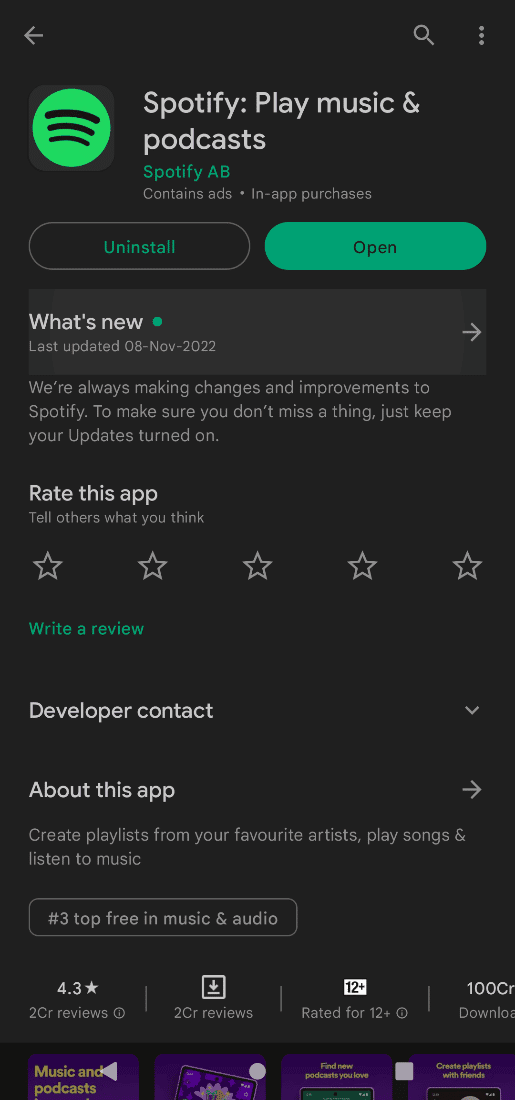
Método 4: Limpe o armazenamento e o cache do Spotify
Limpar o armazenamento e o cache do Spotify ajuda a corrigir a falta de som no Spotify, pois isso ajuda a remover quaisquer dados defeituosos que possam ter sido armazenados no aplicativo. Esses dados podem causar conflitos com o aplicativo e levar a problemas de áudio. Além disso, limpar o cache pode ajudar a liberar memória no dispositivo, que pode ser usada para executar o aplicativo Spotify com mais eficiência. Além disso, pode ajudar com quaisquer arquivos temporários criados que possam estar em conflito com o áudio do aplicativo.
1. Vá para Configurações e toque em Aplicativos .
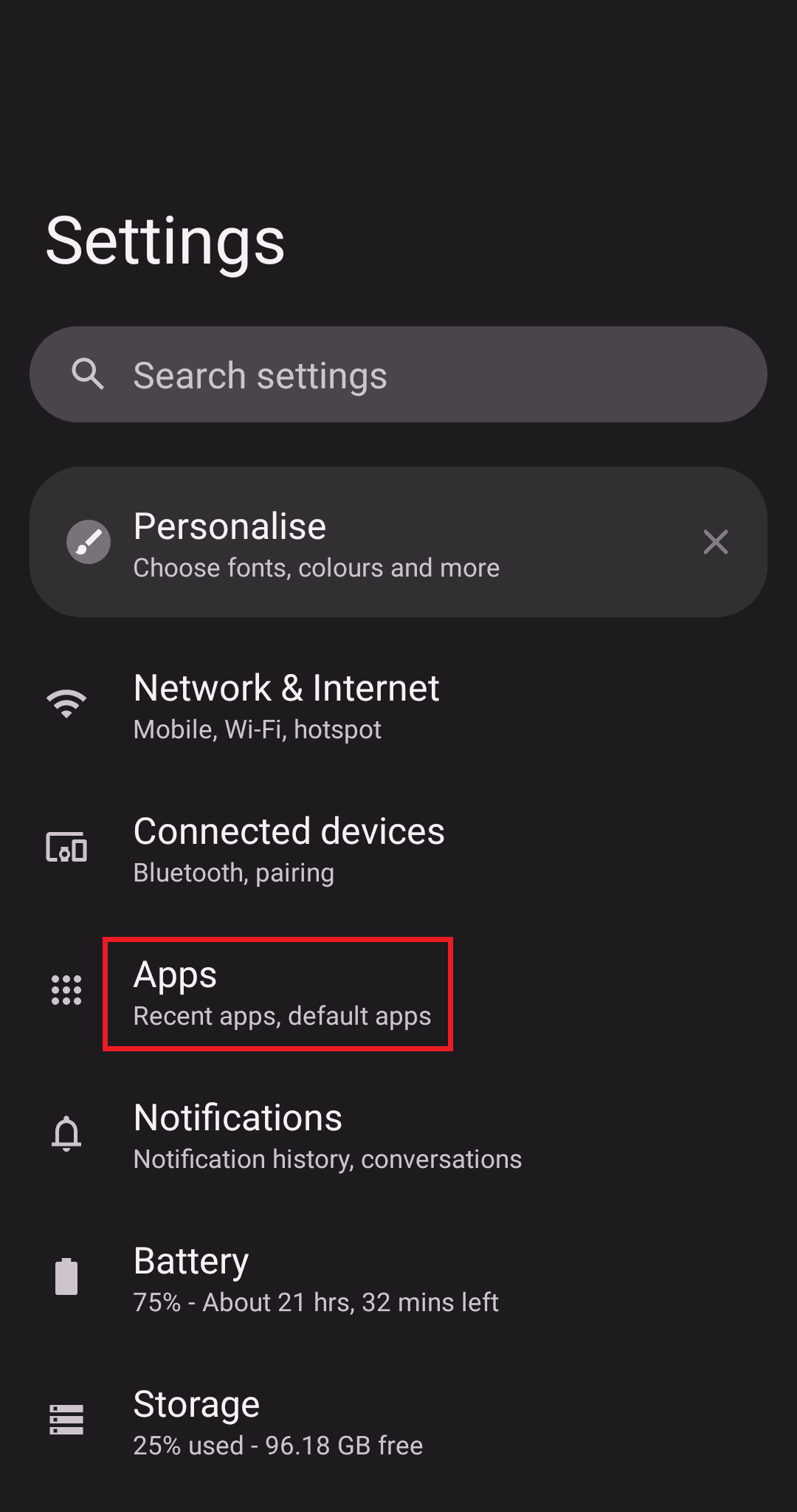
2. Em seguida, toque em Ver todos os aplicativos e encontre o Spotify na lista.
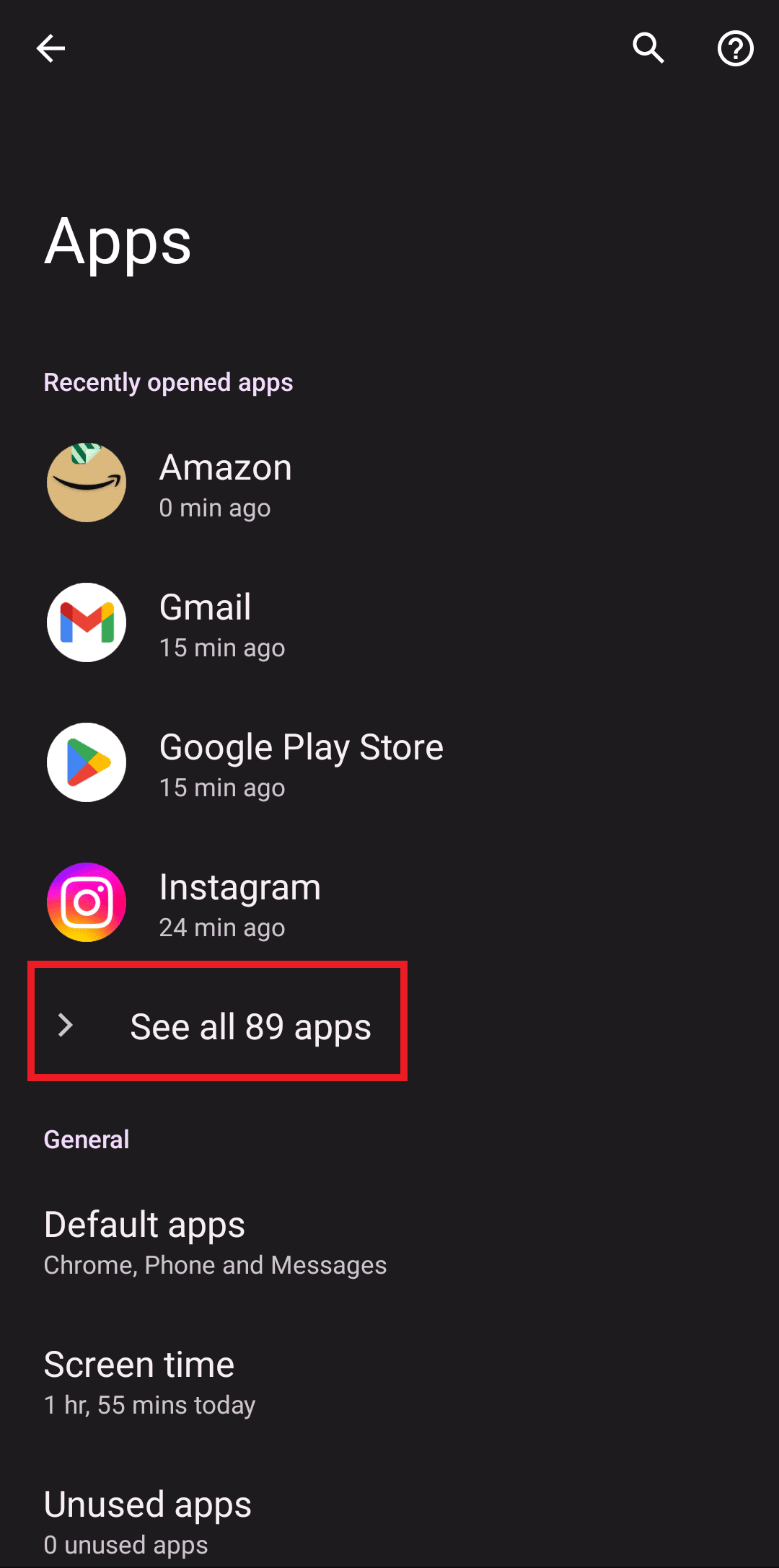
3. Em seguida, toque em Armazenamento e cache .
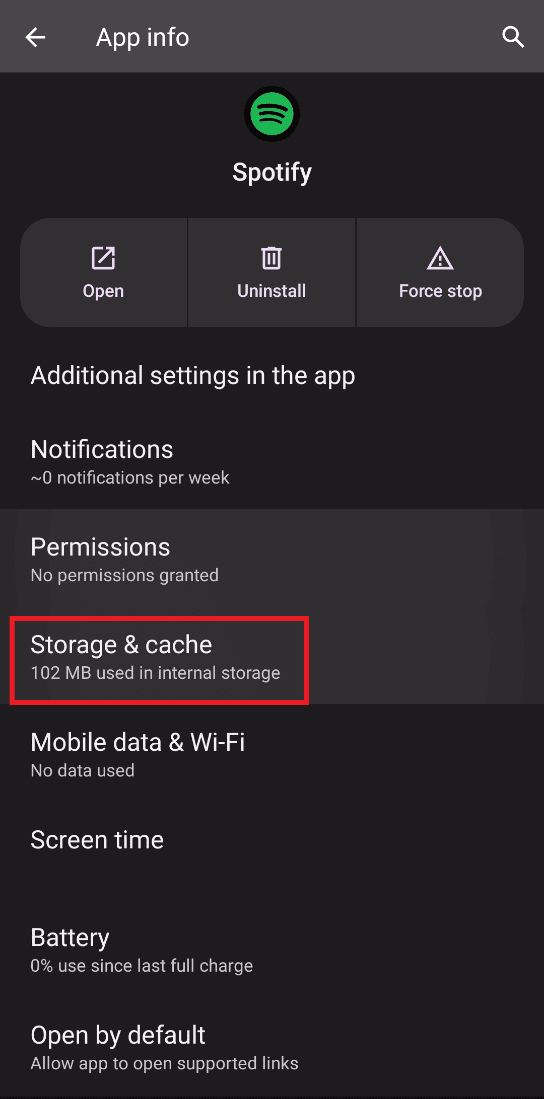
4. Por fim, finalize o processo tocando em Limpar armazenamento .
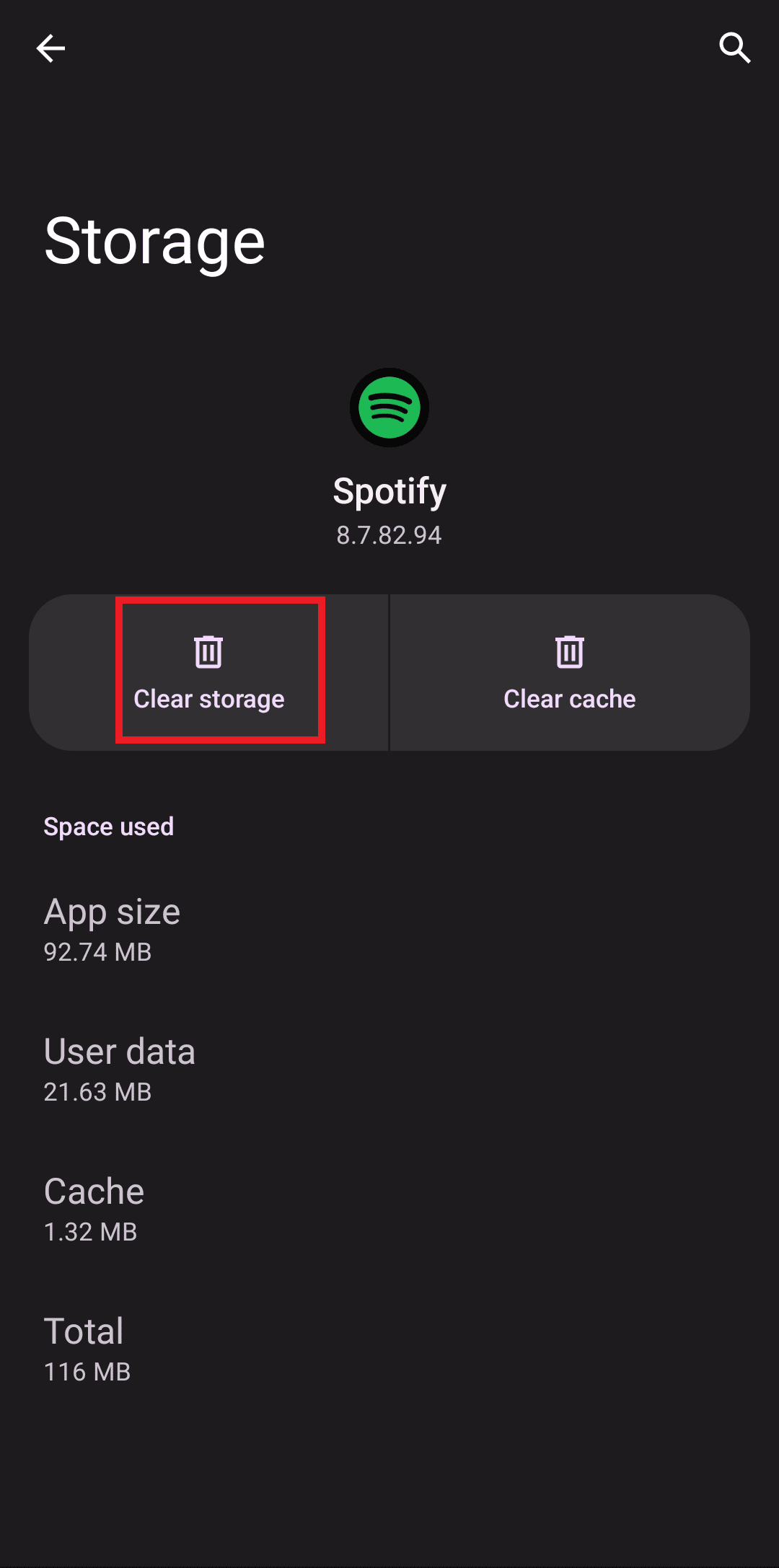
5. Toque em Limpar cache e remova todo o lixo do seu smartphone.
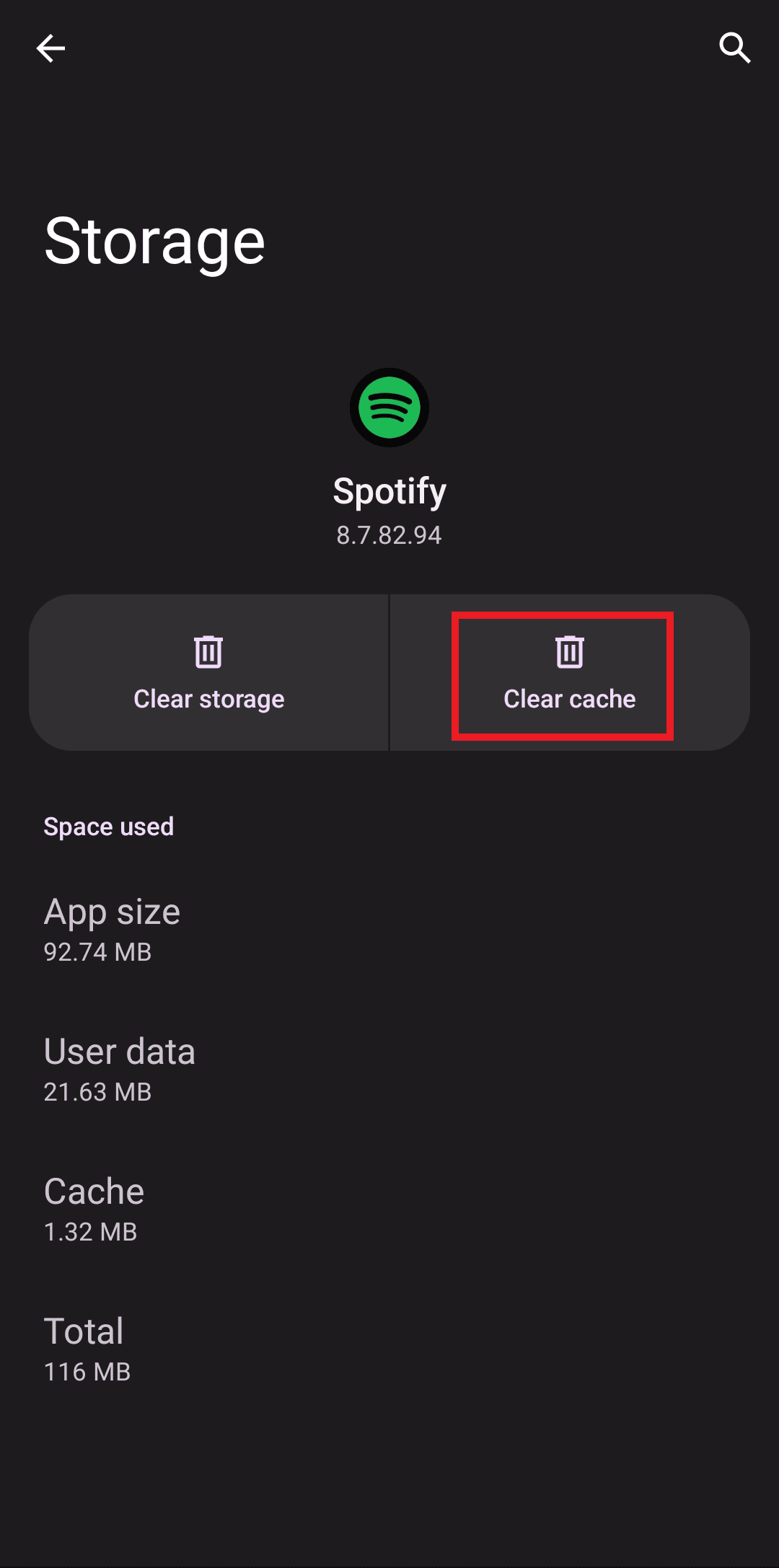
Verifique se não consegue ouvir o erro do Android Spotify persiste ou não.
Leia também: 7 melhores correções para Spotify Algo deu errado no Android
Método 5: Espaço Livre no Android
Limpar o espaço do Android ajuda a corrigir nenhum problema de som no Spotify porque pode remover dados desnecessários armazenados no dispositivo que podem estar causando conflitos em segundo plano. Se não houver espaço para novas atualizações, você enfrentará o Spotify tocando, mas sem problemas de som no Android, verifique os aplicativos raramente ou não utilizados no Android e exclua os aplicativos via Google Play Store ou armazenamento do telefone. Se você tiver muitos arquivos e pastas em uma única pasta, poderá alterar os locais dos arquivos. Ao fazer isso, você pode reduzir o espaço consumido em uma única pasta, o que ajuda a melhorar o desempenho do telefone. Você também pode liberar espaço no telefone seguindo nosso guia sobre como liberar e gerenciar o armazenamento do telefone.
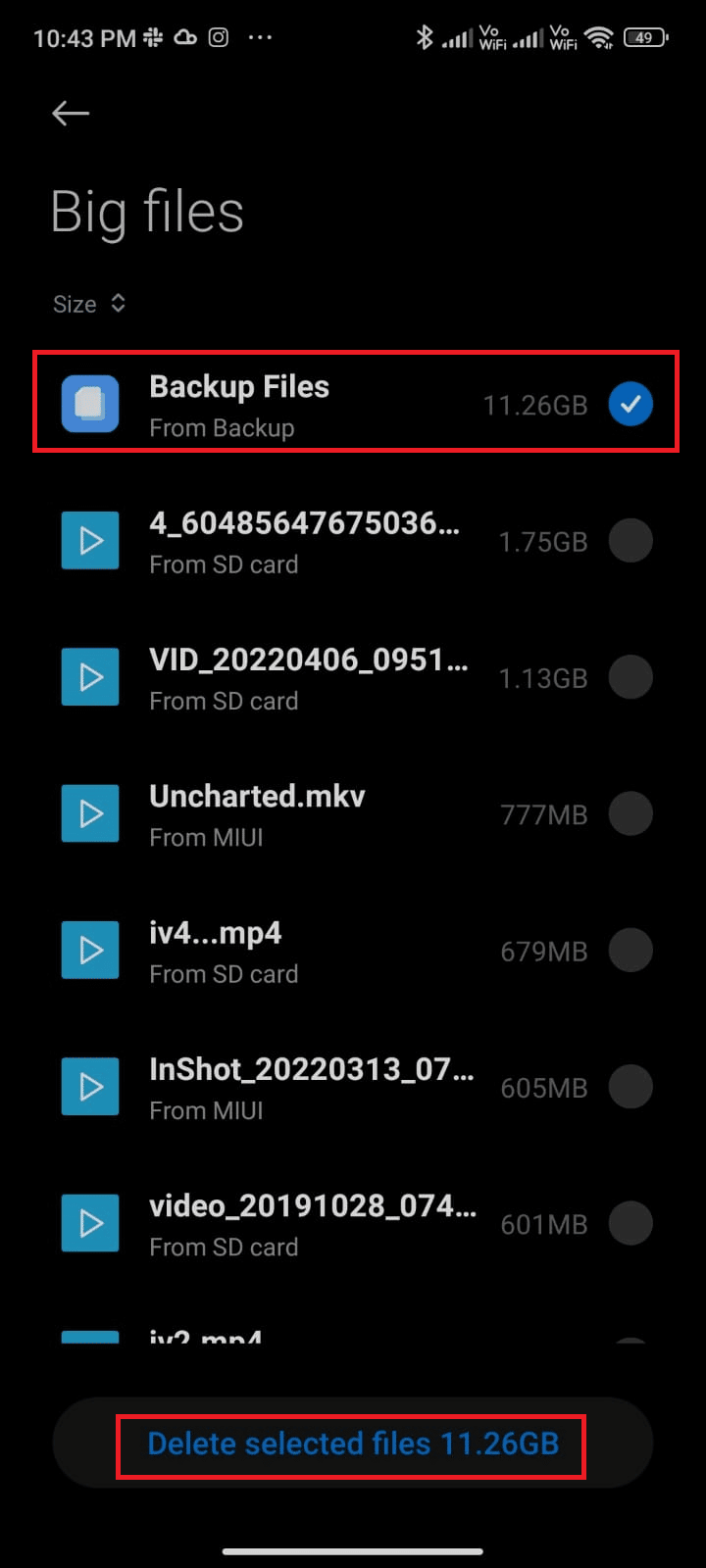
Método 6: Faça login usando um dispositivo diferente
Fazer login em um dispositivo diferente pode ajudar a corrigir um problema de falta de som no Spotify, pois o novo dispositivo pode ter atualizações de software e drivers mais atualizados, o que pode ajudar a garantir que o som esteja funcionando corretamente. Além disso, fazer login em um dispositivo diferente pode ajudar a redefinir quaisquer configurações que possam ter sido alteradas ou alteradas, o que também pode ajudar a corrigir problemas de som. Além disso, um dispositivo diferente pode ter recursos e configurações de som diferentes que podem ajudar a garantir que o som do Spotify esteja funcionando corretamente.
1. Acesse o site oficial do Spotify em seu laptop e clique em Login no canto superior direito.
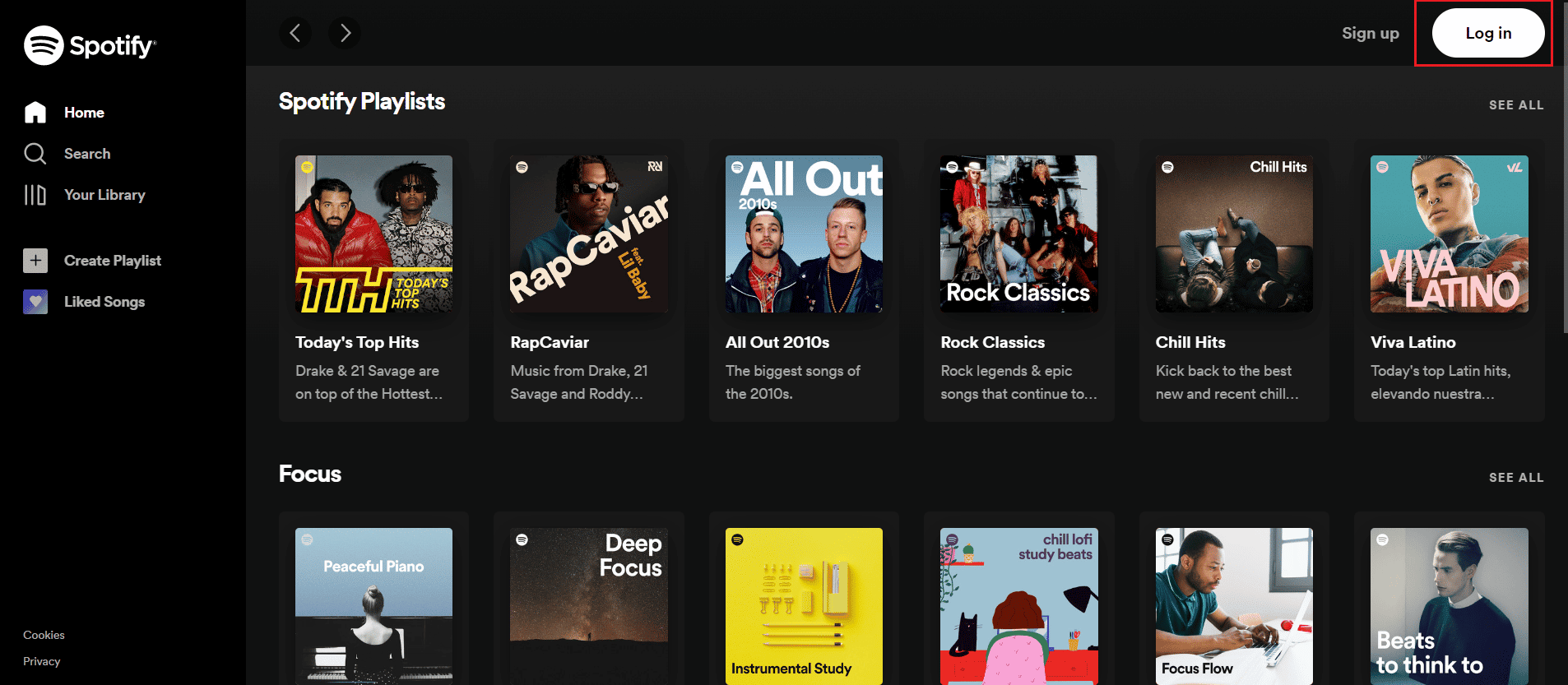
2. Digite seu endereço de e-mail ou nome de usuário e senha para acessar sua conta Spotify.
Agora, verifique se você pode consertar o som do Spotify que não está funcionando.
Método 7: Reinstale o Spotify
A reinstalação do Spotify pode ajudar a corrigir a reprodução do Spotify, mas nenhum problema de som porque pode ser causado por arquivos corrompidos. Quando você reinstala o aplicativo, os arquivos corrompidos antigos são excluídos e substituídos por arquivos de trabalho. Isso pode ajudar a resolver quaisquer conflitos entre o aplicativo e o sistema operacional do seu dispositivo, que muitas vezes podem ser a causa de nenhum problema de som.
1. Abra a Google Play Store e pesquise no Spotify .
2. Toque em Desinstalar e aguarde até que o processo seja concluído.
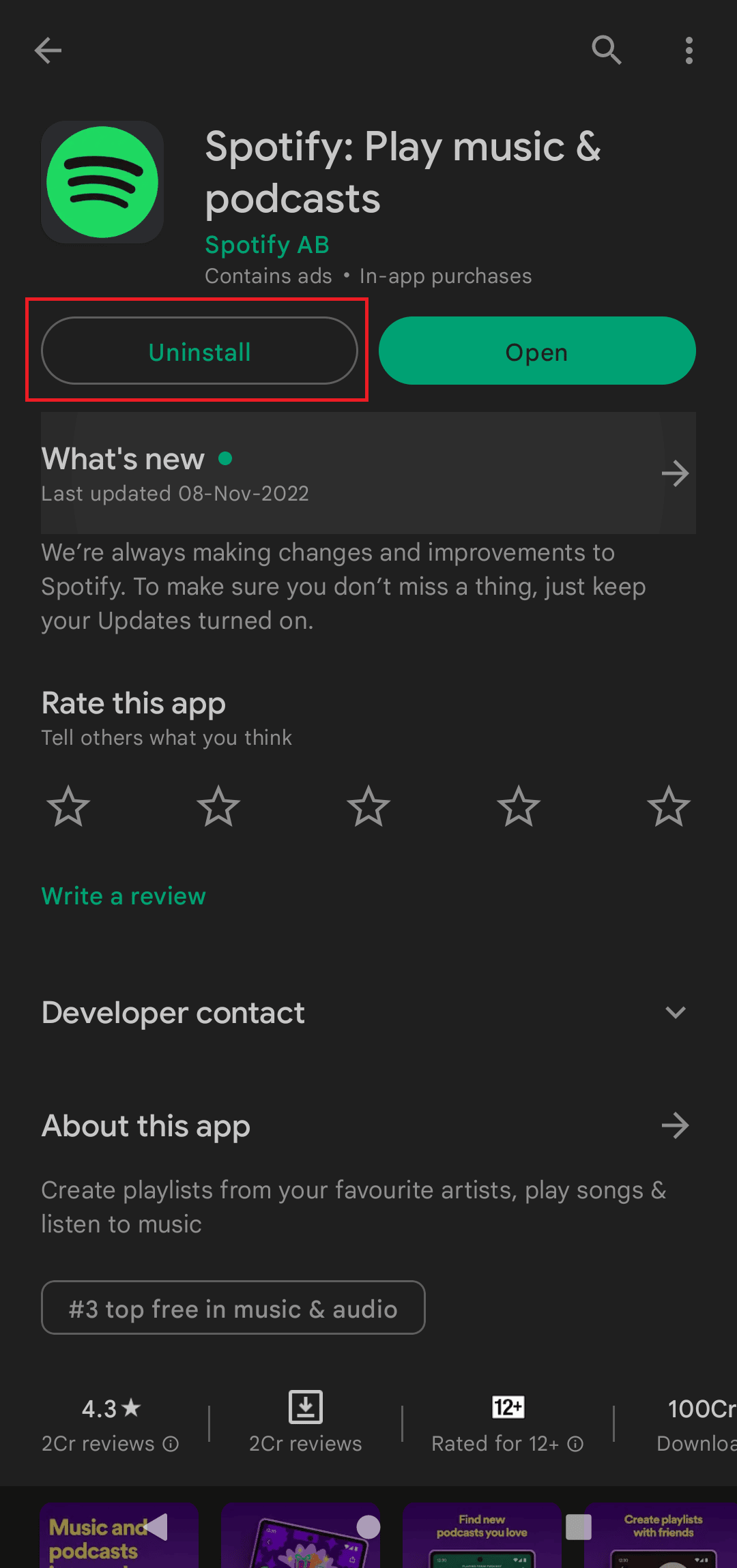
3. Em seguida, toque em Instalar e tente fazer login na sua conta.
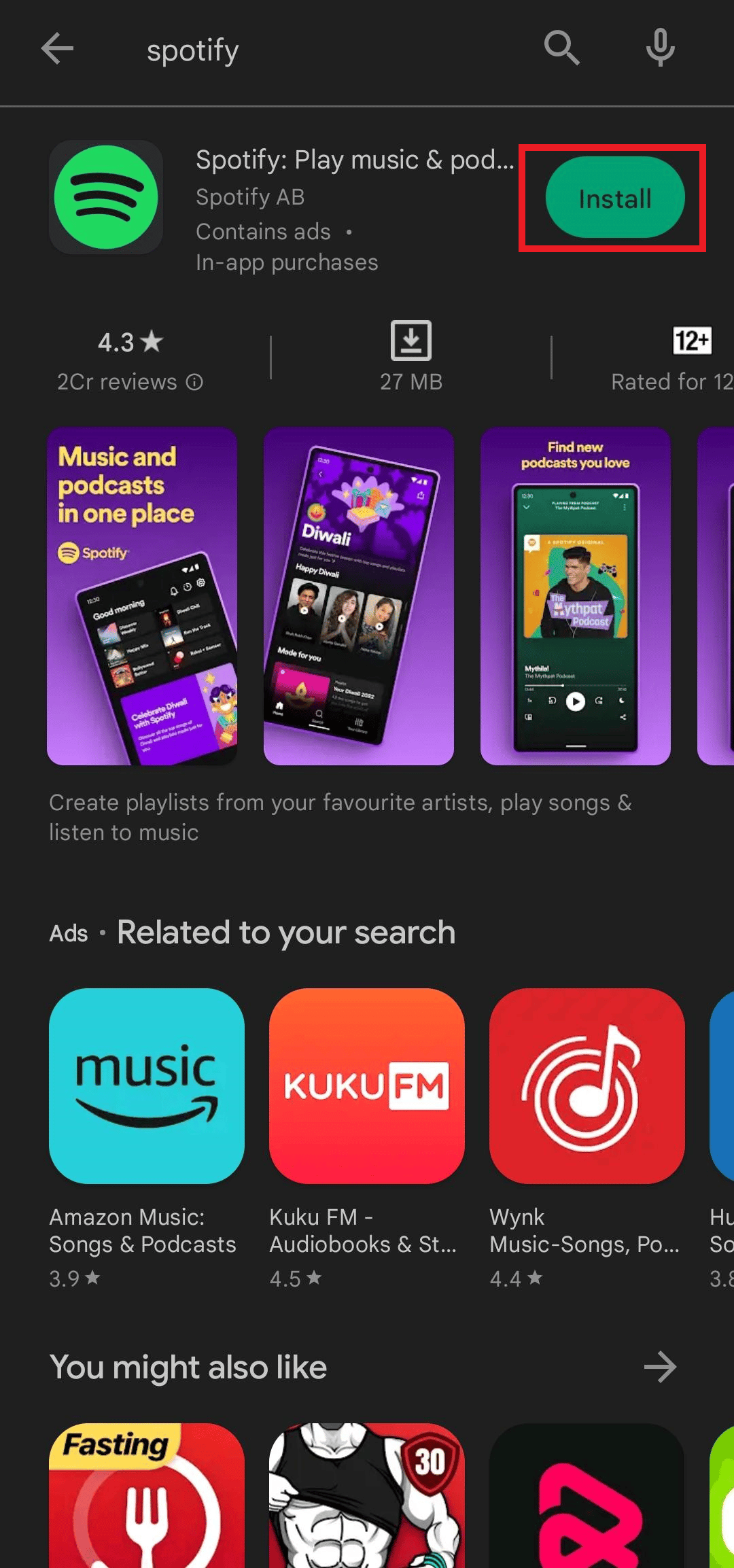
Leia também: 9 maneiras de corrigir algo que deu errado, erro do Spotify no Windows 10
Método 8: entre em contato com o suporte ao cliente do Spotify
Entrar em contato com o suporte do Spotify ajuda a corrigir nenhum problema de som no Spotify porque eles podem ajudar a diagnosticar o problema e fornecer conselhos úteis. Eles têm conhecimento e experiência na solução de problemas de software e áudio, para que possam identificar rapidamente a causa raiz e fornecer uma solução. Além disso, eles podem fornecer instruções passo a passo sobre como resolver o problema. Se o problema persistir, eles podem até fornecer um reembolso ou uma substituição. Em qualquer caso, entrar em contato com o suporte do Spotify é a melhor maneira de obter ajuda para nenhum problema de som no Spotify.
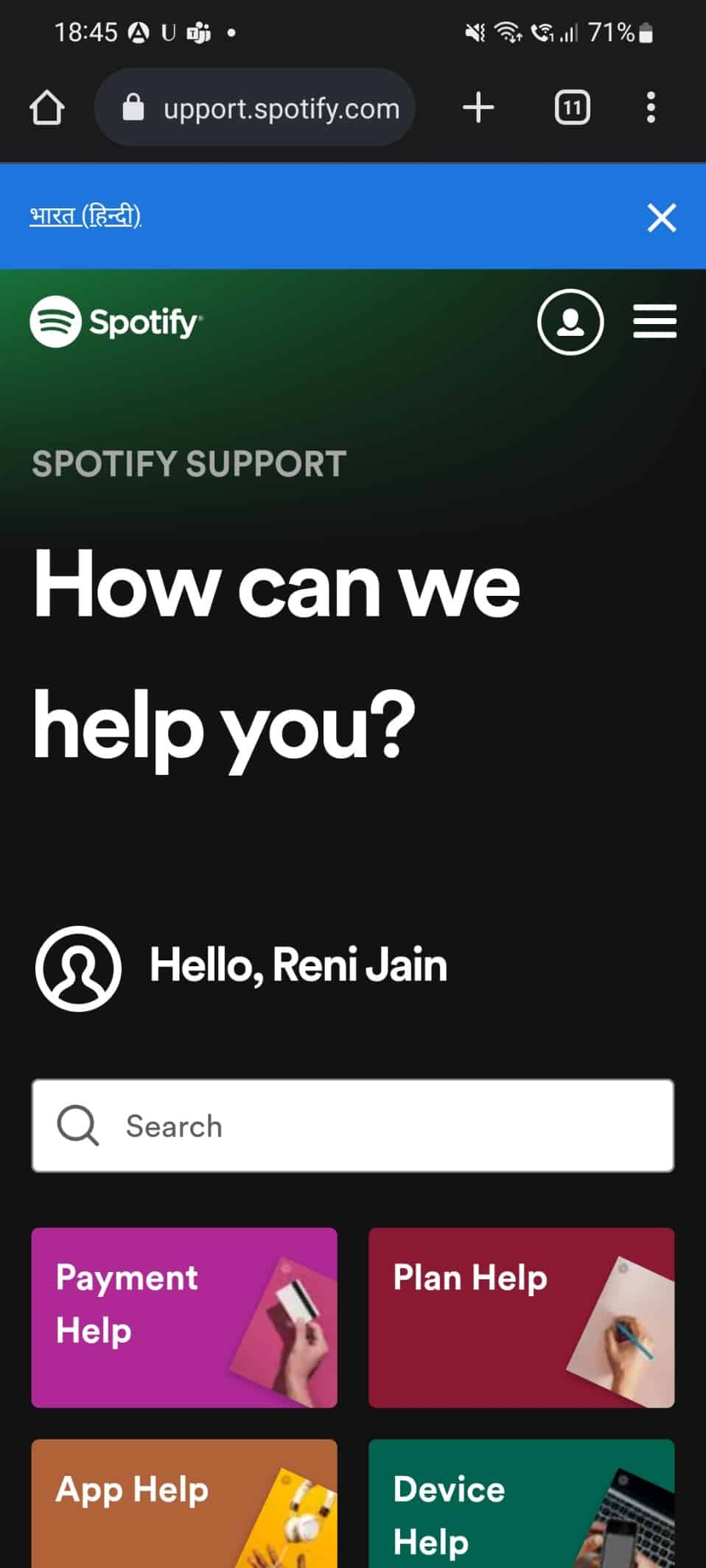
Recomendado:
- Os 20 melhores equalizadores gratuitos para Windows 10
- Corrija o código de erro 17 do Spotify no Windows 10
- Como limpar o cache do Spotify no Windows 10
- Spotify Premium vale a pena?
Esperamos que este guia tenha sido útil e que você tenha aprendido a corrigir a falta de som no Spotify em seu dispositivo. Sinta-se à vontade para entrar em contato conosco com suas dúvidas e sugestões através da seção de comentários abaixo. Deixe-nos saber qual tópico você quer que exploremos a seguir.
